# 4-1 小程序订阅消息设置
1. 登录微信小程序后台[https://mp.weixin.qq.com](https://mp.weixin.qq.com/), 小程序服务类目需要添加:生活服务 > 线下超市/便利店
2. 点击订阅消息-添加,如下图所示:
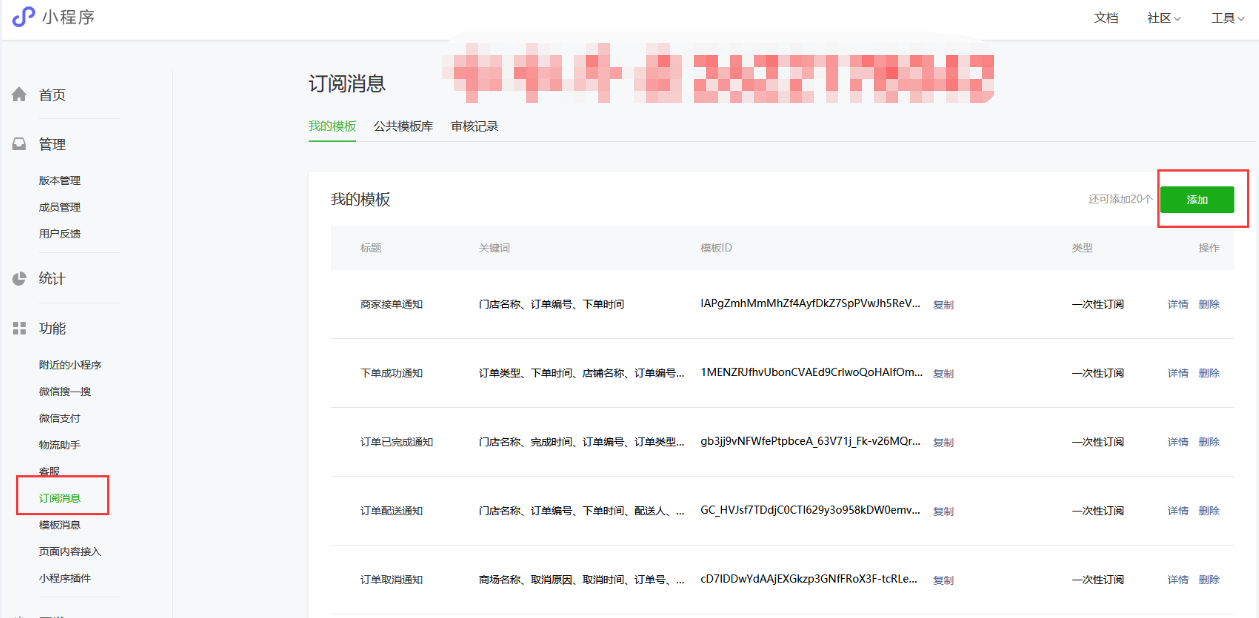
3. 输入订阅消息标题名称,如:下单成功通知,进行搜索
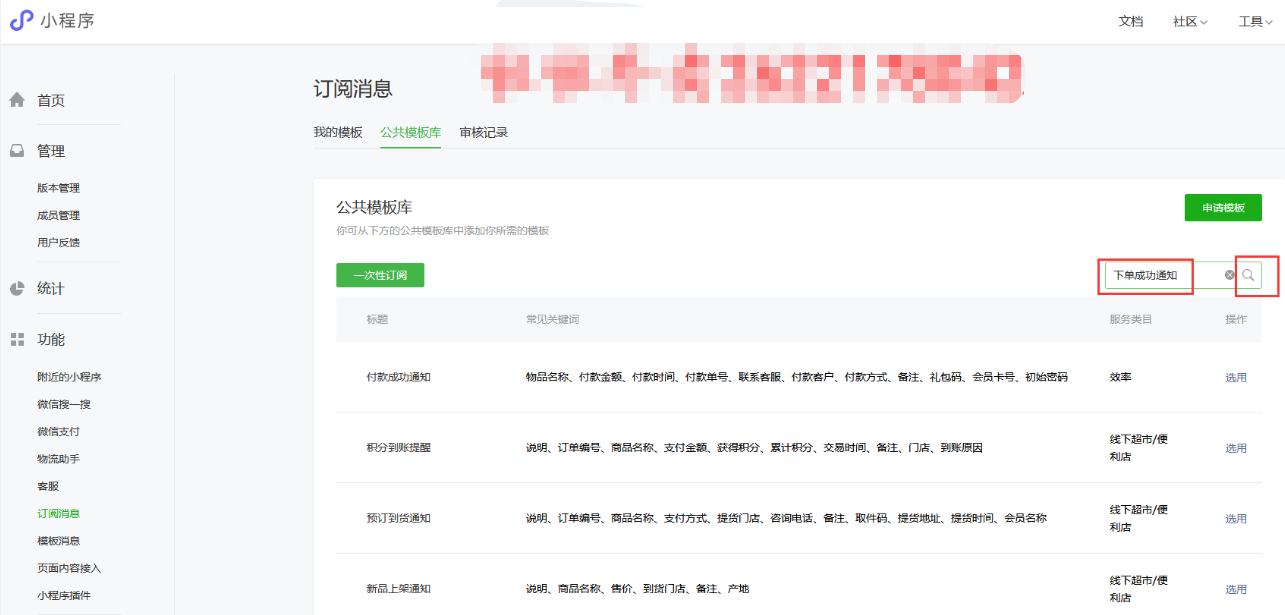
4. 选择对应标题名称的订阅消息,选用
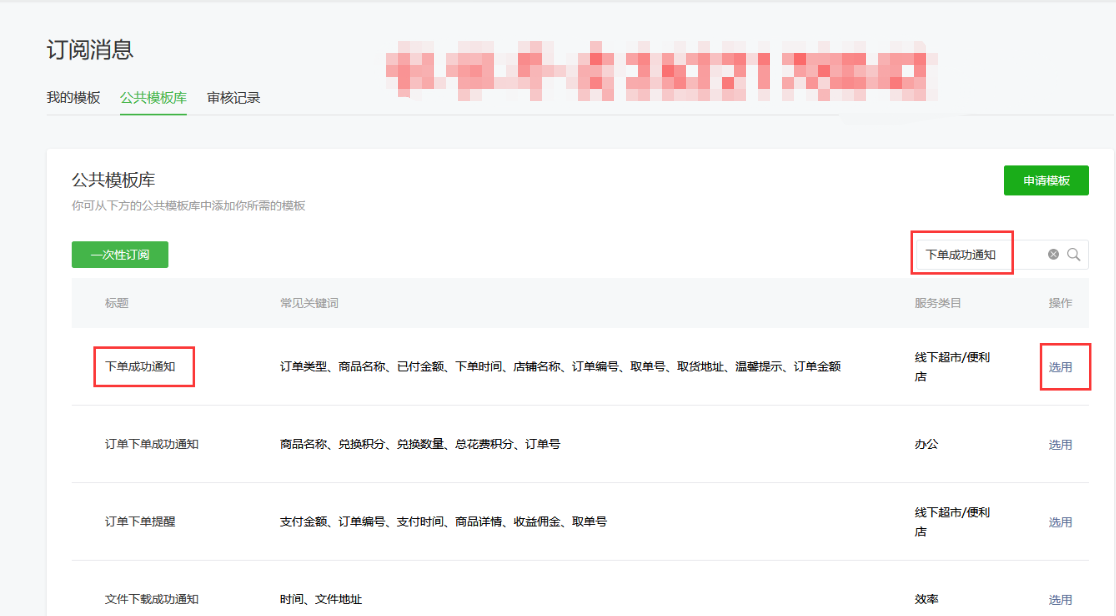
5. 按后台提示的关键词顺序,对应搜索添加关键词,注意:**按顺序添加**如下图:
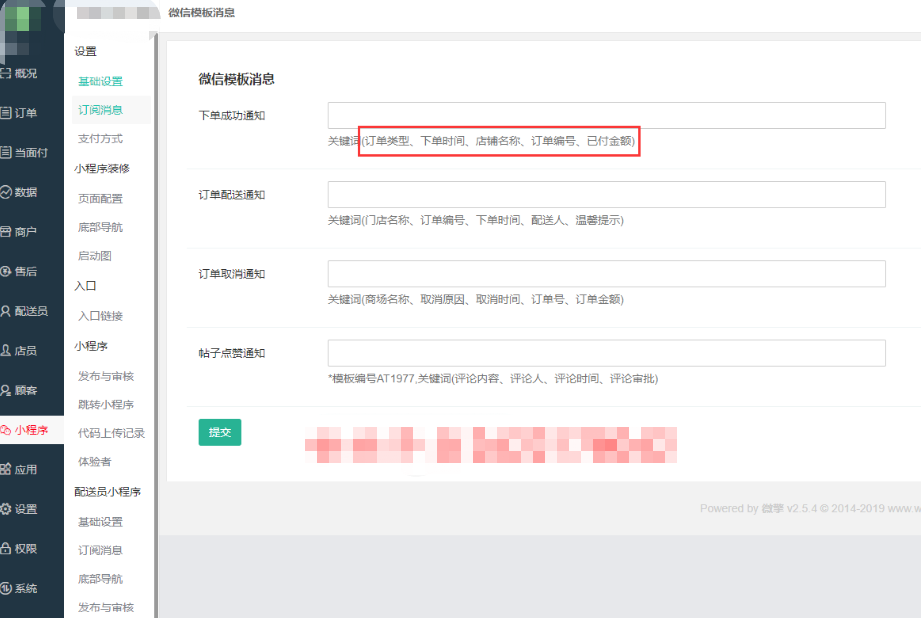

6. 复制模板ID到后台,如下图:

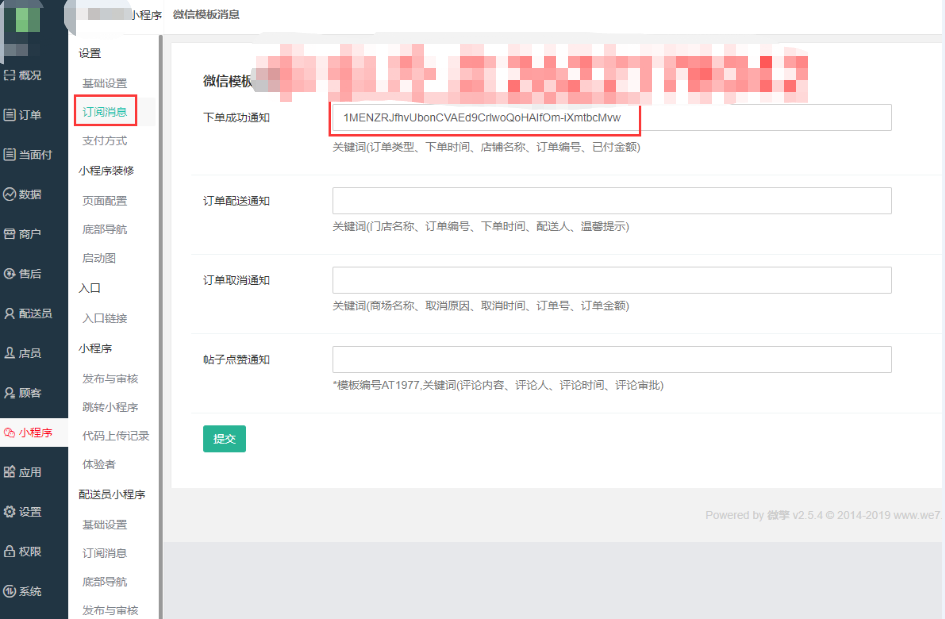
# 4-2 商品海报的设置
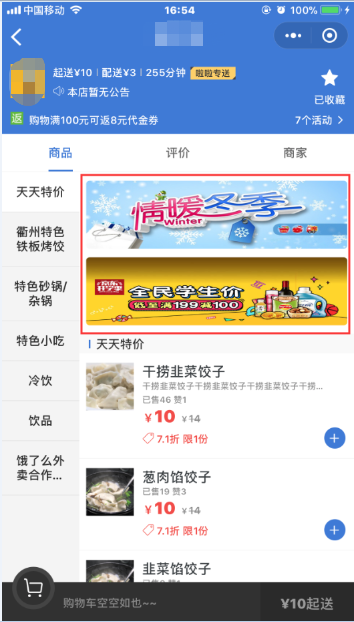
进入商家后台装修-商品海报-添加海报,如下图所示:

# 4-3 删除门店
1.进入平台商户-商户列表-标签-删除门店,如下图:
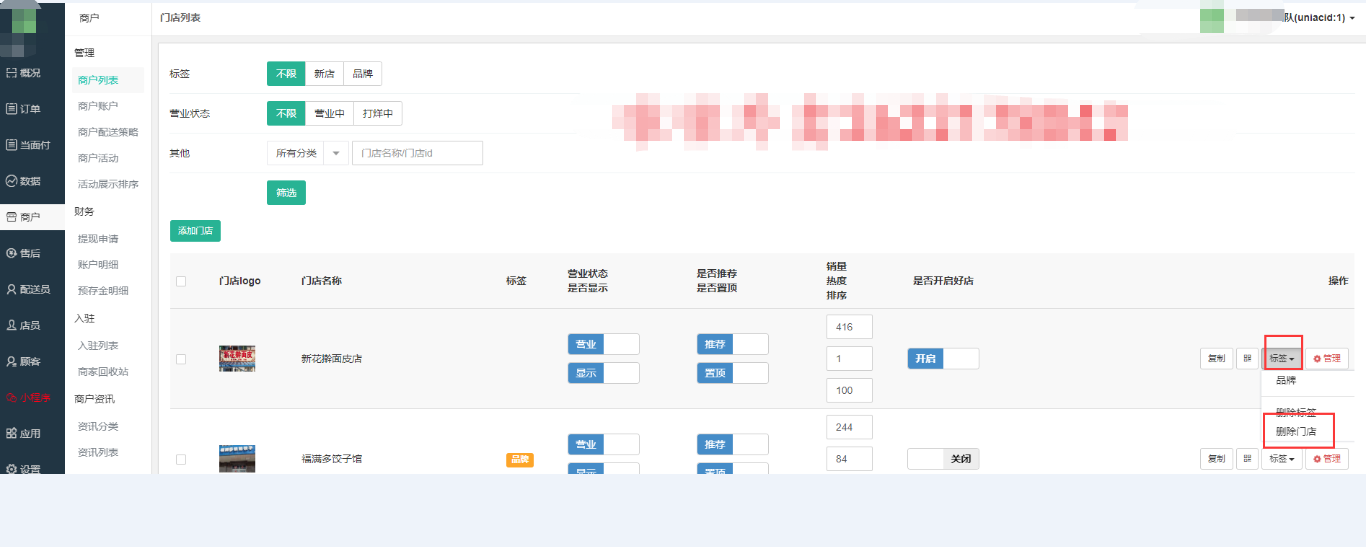
2.删除门店后会进入商家回收站,在回收站里可以彻底删除门店或者恢复门店,如下图:
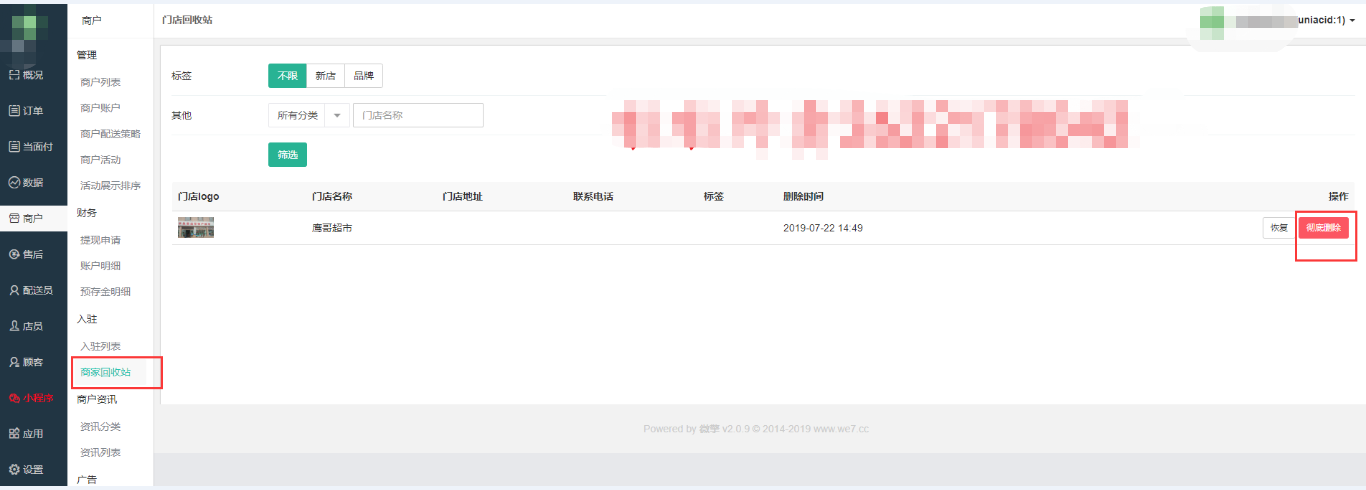
# 4-4 “门店状态异常,暂时无法下单”的解决办法
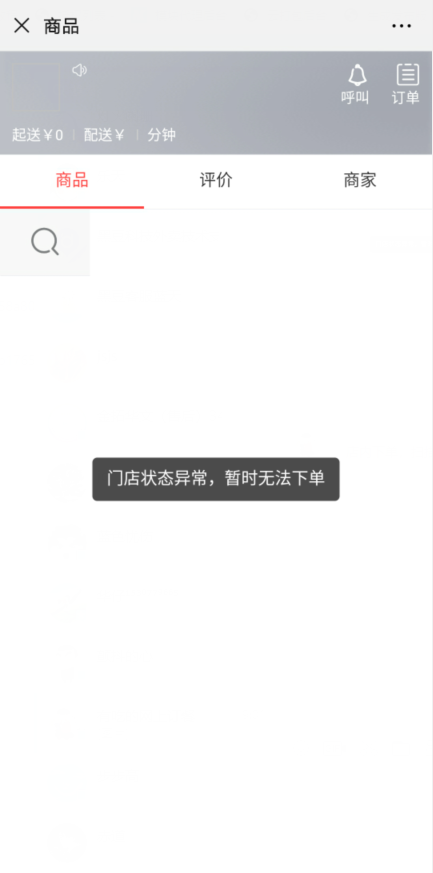
进入平台后台,设置-订单相关,设置商户隐藏后可以继续下单,如下图所示:
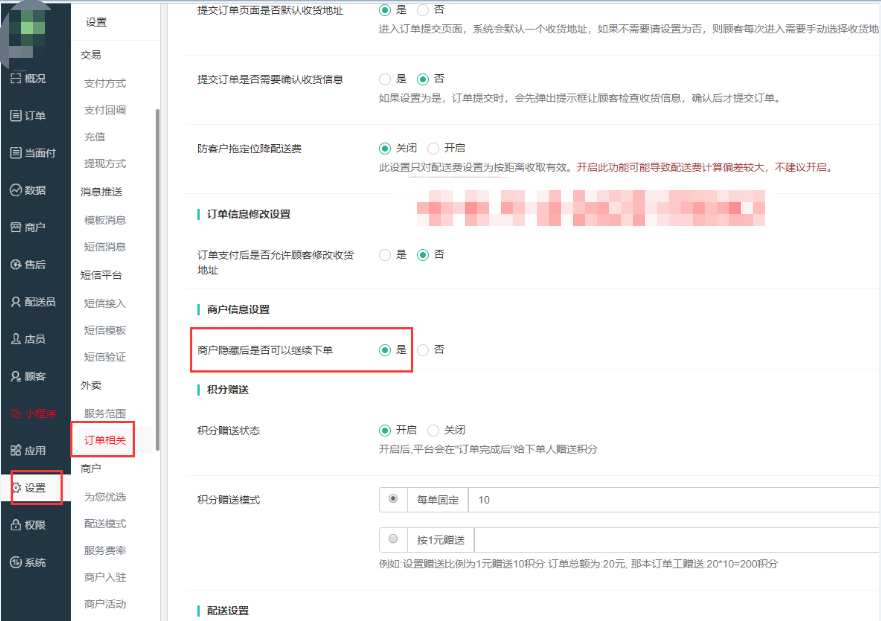
# 4-5 下单提示必须选择某个分类下的商品才可以下单”的解决办法
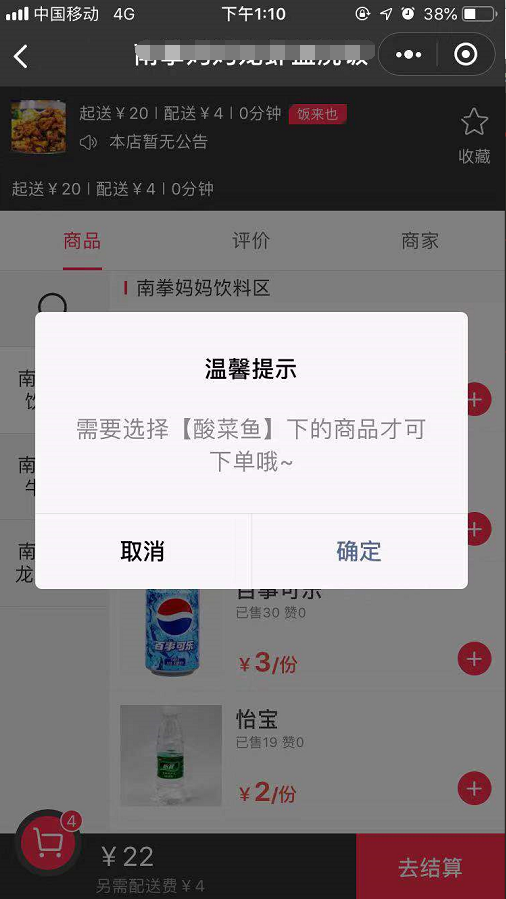
进入商户后台,商品-分类列表,不要设置某个分类下的最低消费金额,如下图所示:
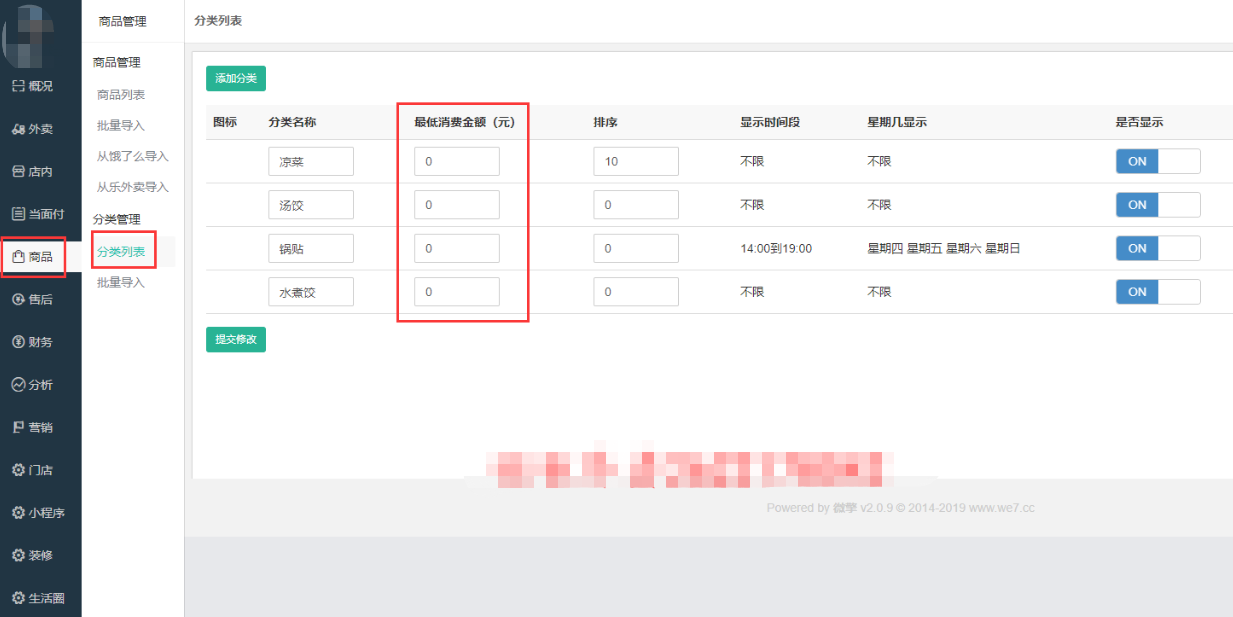
# 4-6 H5微信支付报错提示 “商家存在未配置的参数” 的解决办法
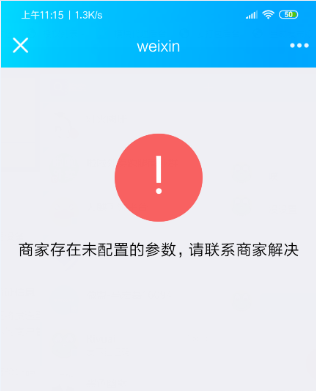
解决办法:
登录对应的微信支付商户后台,点击产品中心-开发配置,添加H5支付域名,如下图:
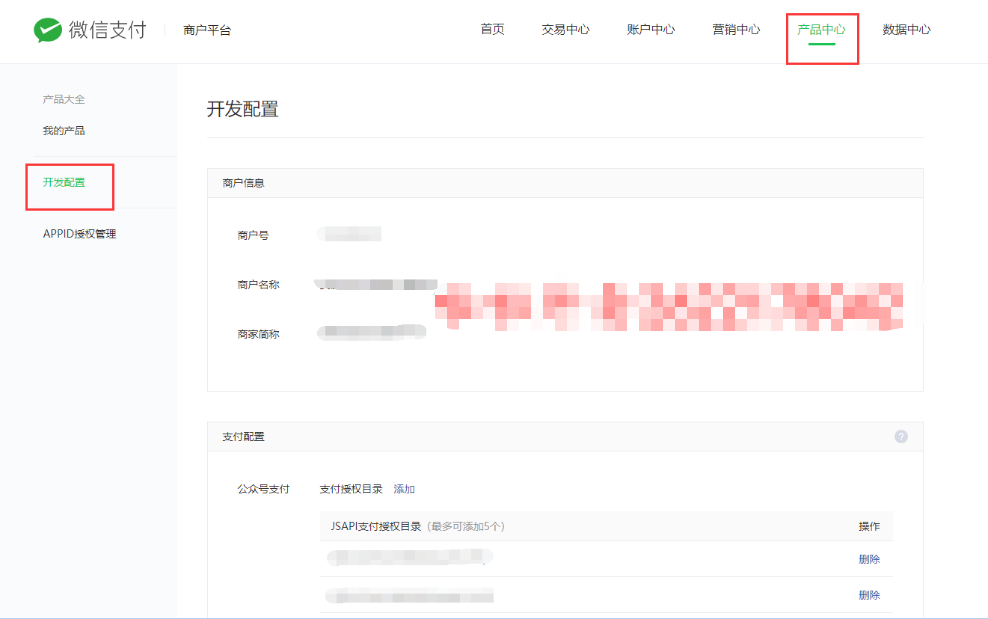
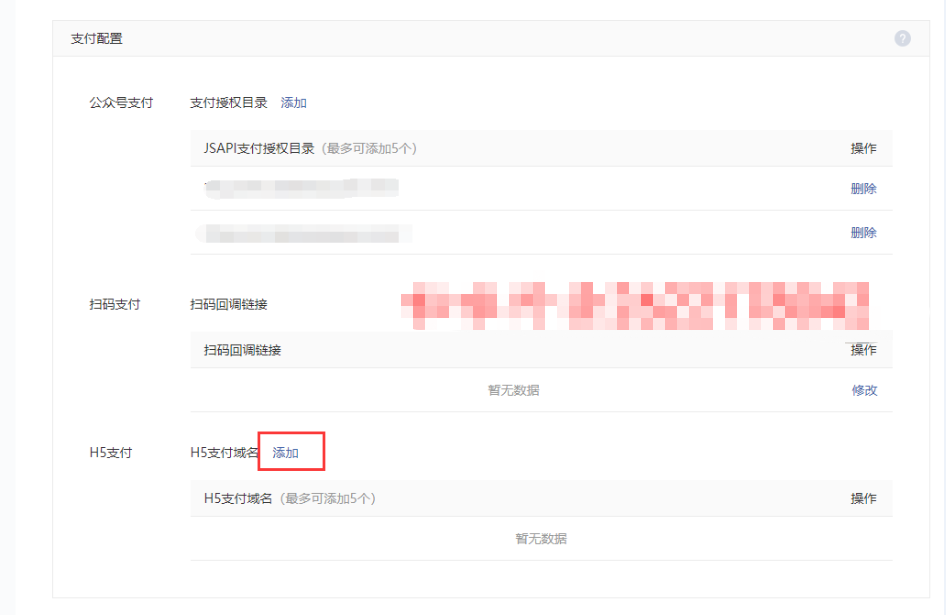
# 4-7 小程序客服中心
小程序我的会员中心页面,有客服中心,可以点击在线客服,与小程序客服进行在线咨询聊天,如下图:
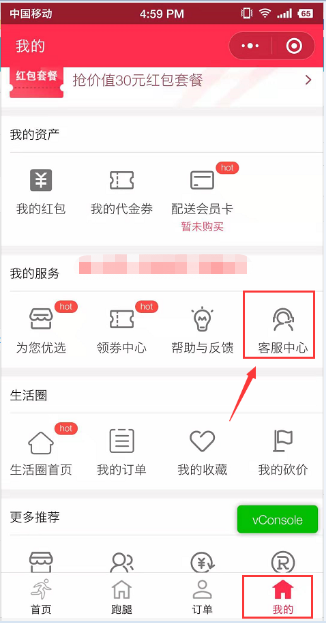
如何添加使用小程序客服:
1. 登录微信小程序后台(地址:[https://mp.weixin.qq.com](https://mp.weixin.qq.com/)),在微信小程序后台添加客服,如下图:
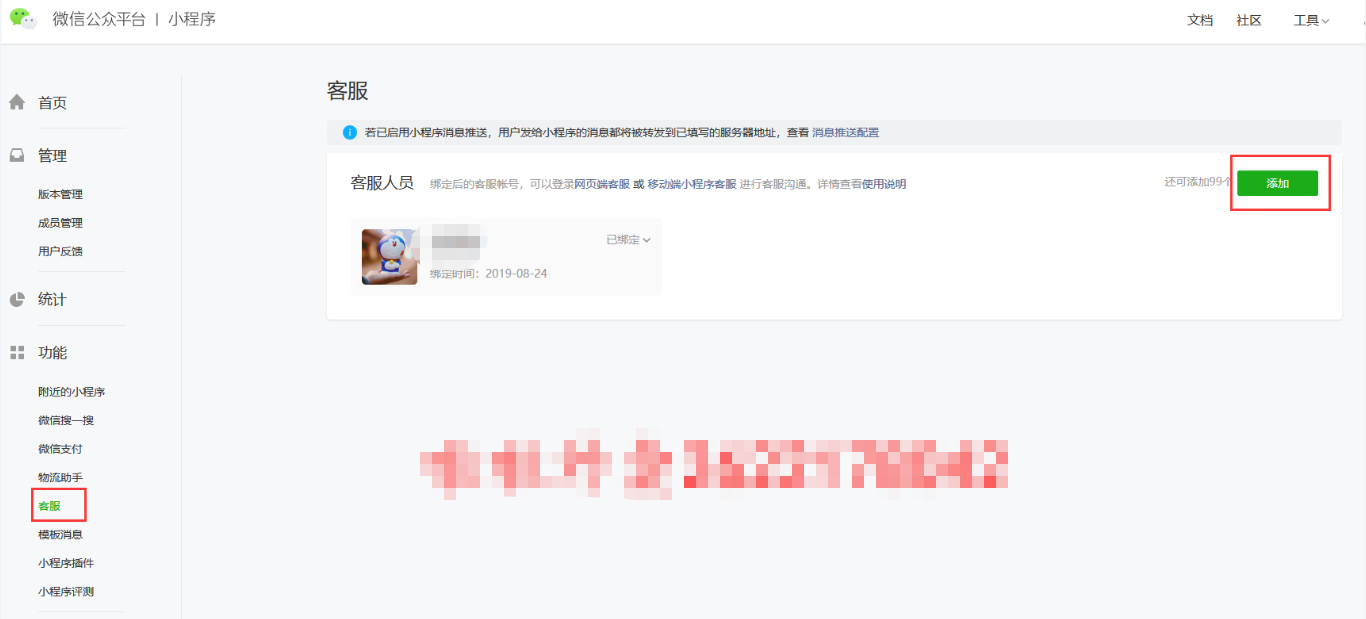
输入需要绑定的微信号,即可添加为小程序客服,如下图:
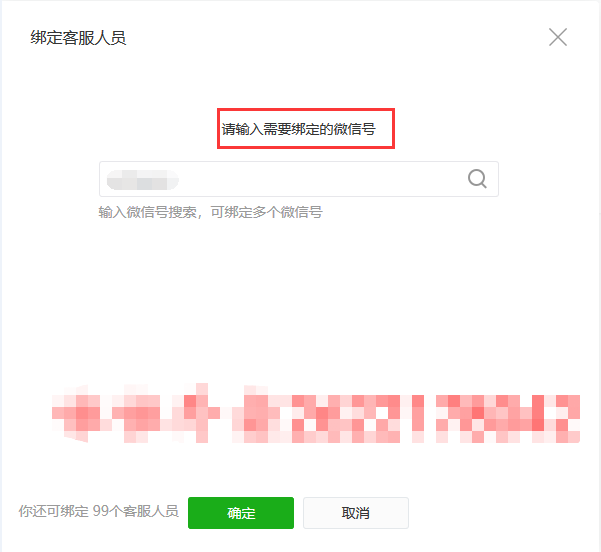
2. 登录小程序客服中心后台,地址:[https://mpkf.weixin.qq.com/](https://mpkf.weixin.qq.com/) ,需要扫码登录,登录后即可在后台回复顾客消息,如下图:
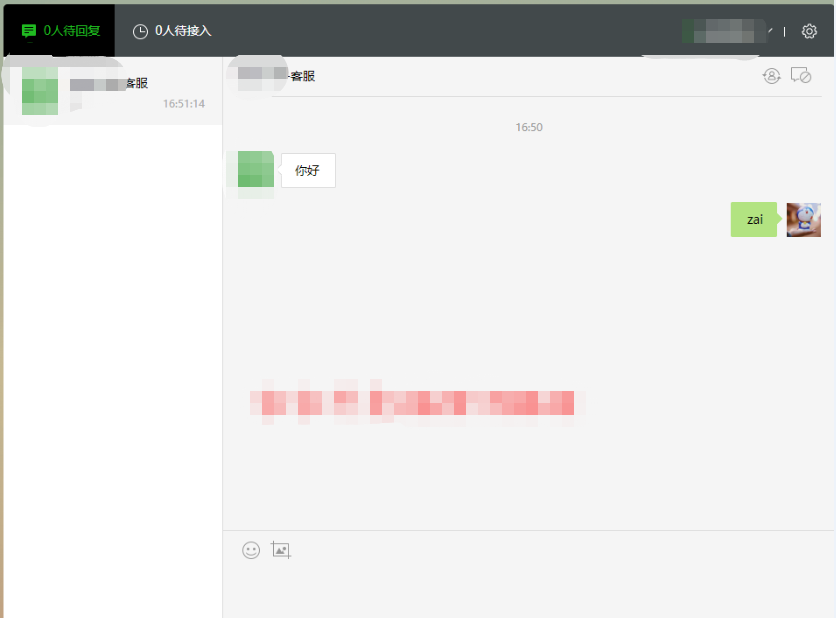
# 4-8 如何区分店内配送员和平台配送员
1. 在总平台后台商户-商户账户-账户设置里,设置商家是平台配送还是店内配送,如下图:
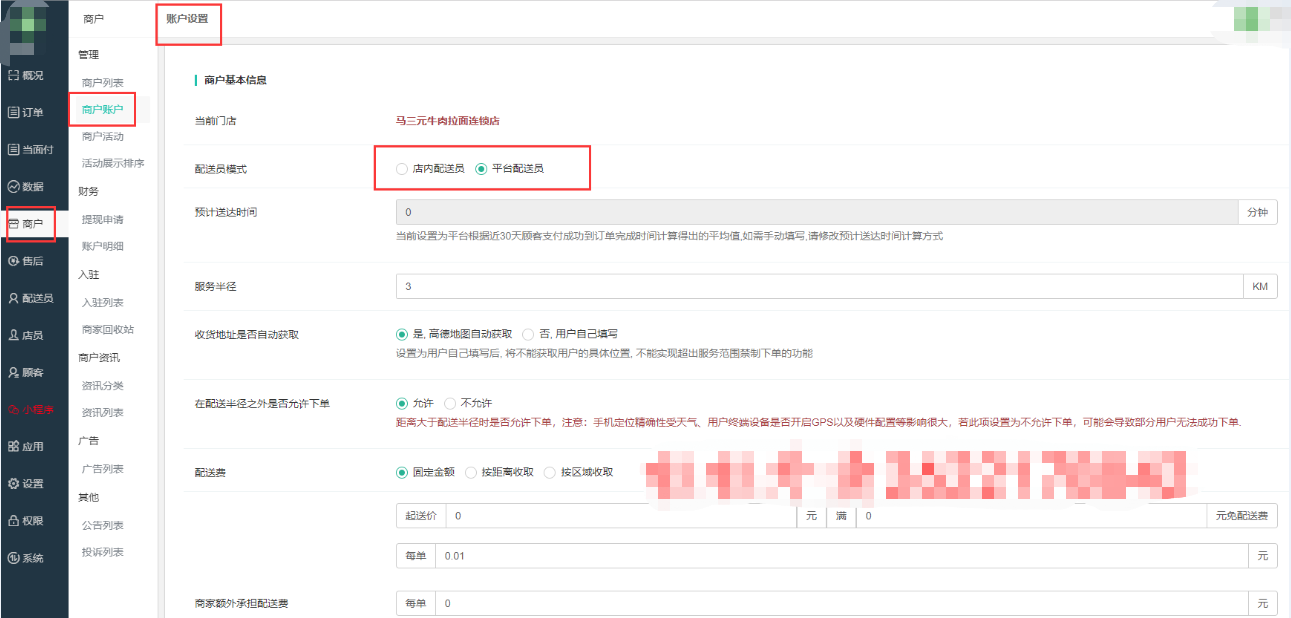
2. 平台配送员:在总平台添加的配送员,并且有外卖或者跑腿权限,就可以接平台单。如下图:
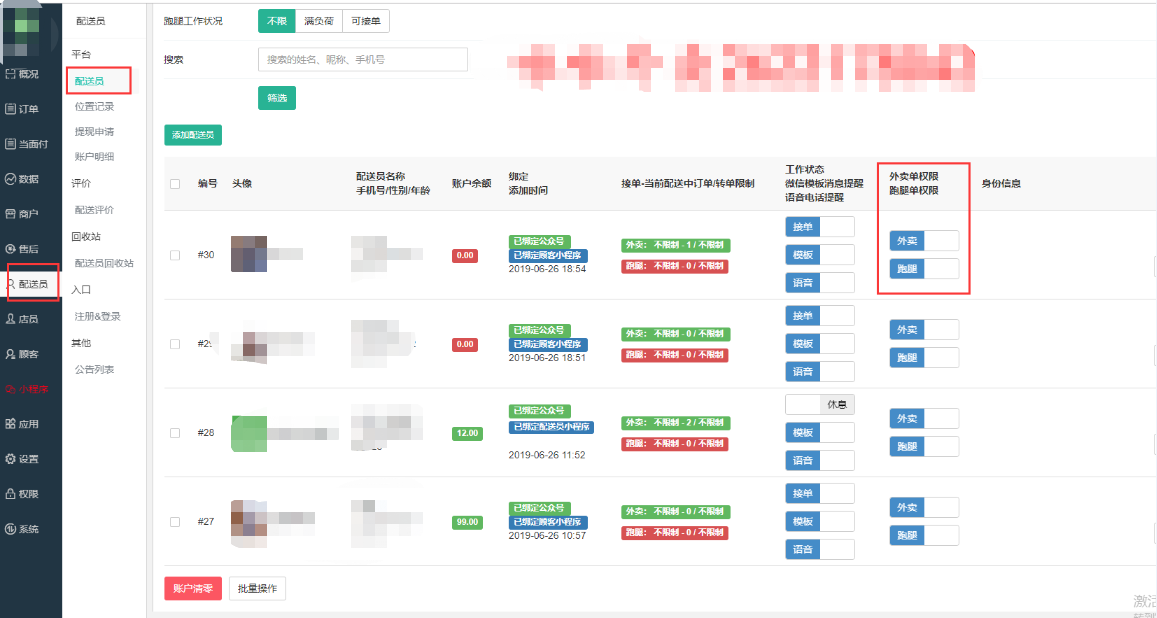
3. 店内配送员:门店设置为店内配送,如下图:
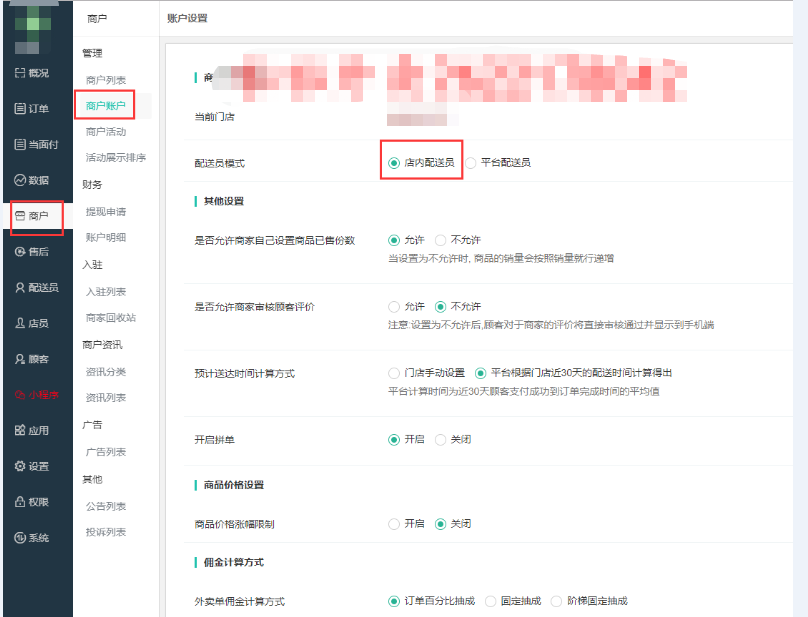
在总平台添加配送员,不给配送员外卖和跑腿权限,并在门店后台添加配送员,即为店内配送员,如下图:
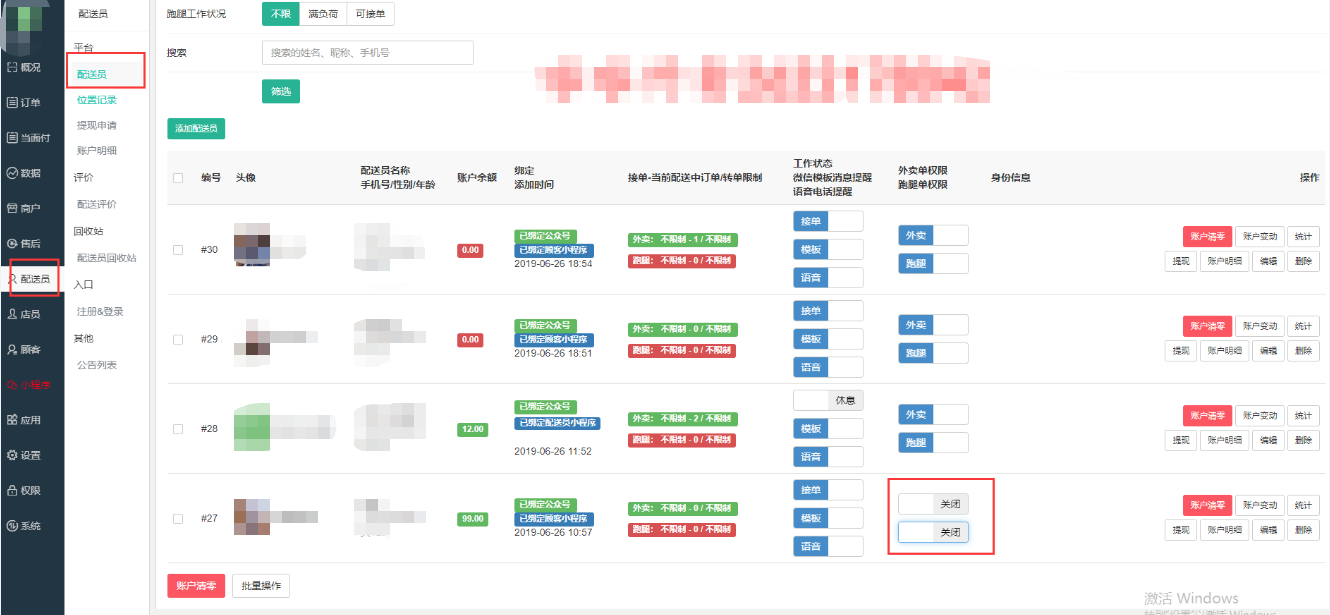
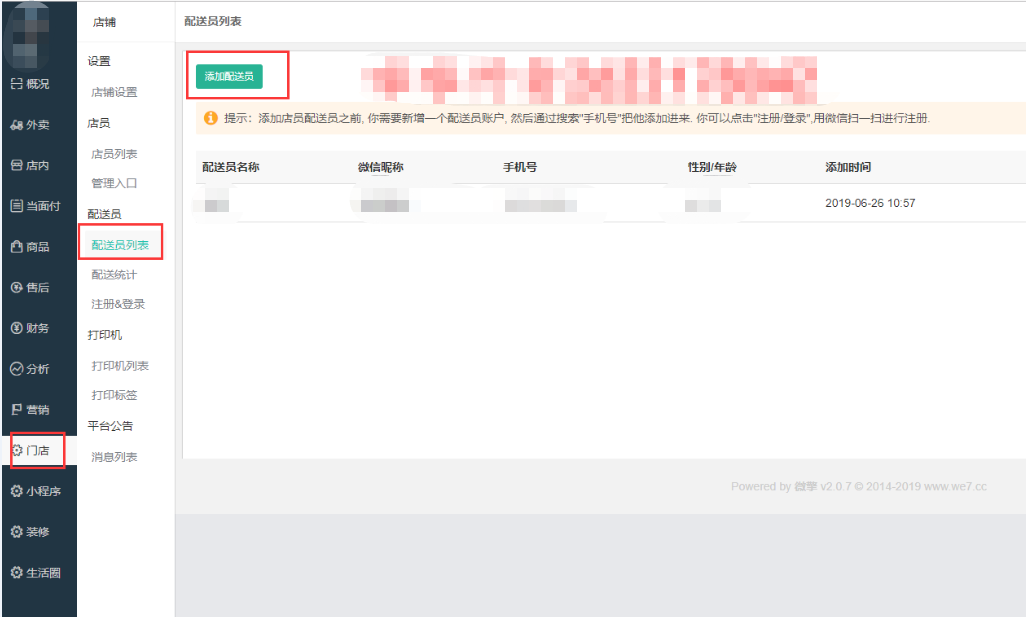
# 4-9 店内扫码点餐的设置使用
1. 进入门店后台,门店-店铺设置-店内点餐设置,开启店内点餐,如下图:
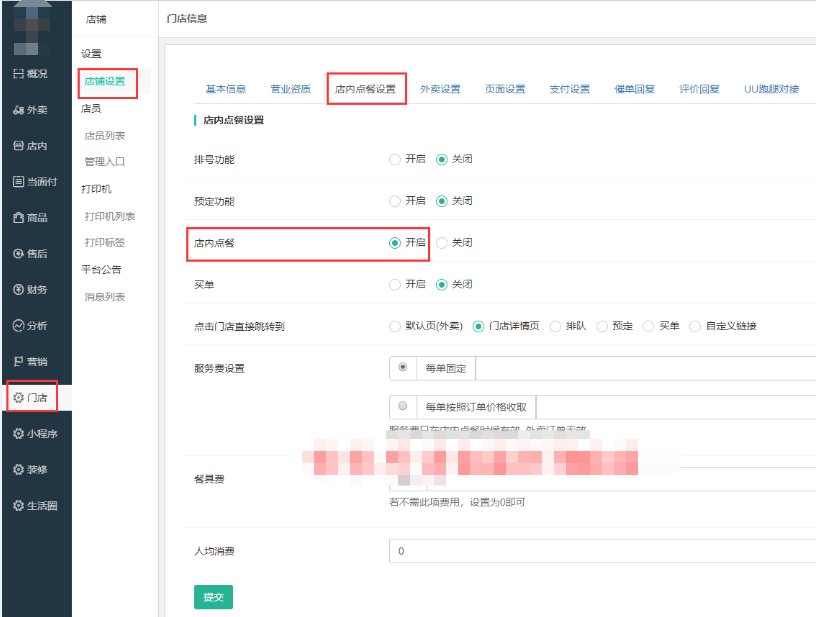
2. 在门店后台,店内-店内点餐设置,设置支付方式和是否开启拼单,如下图:
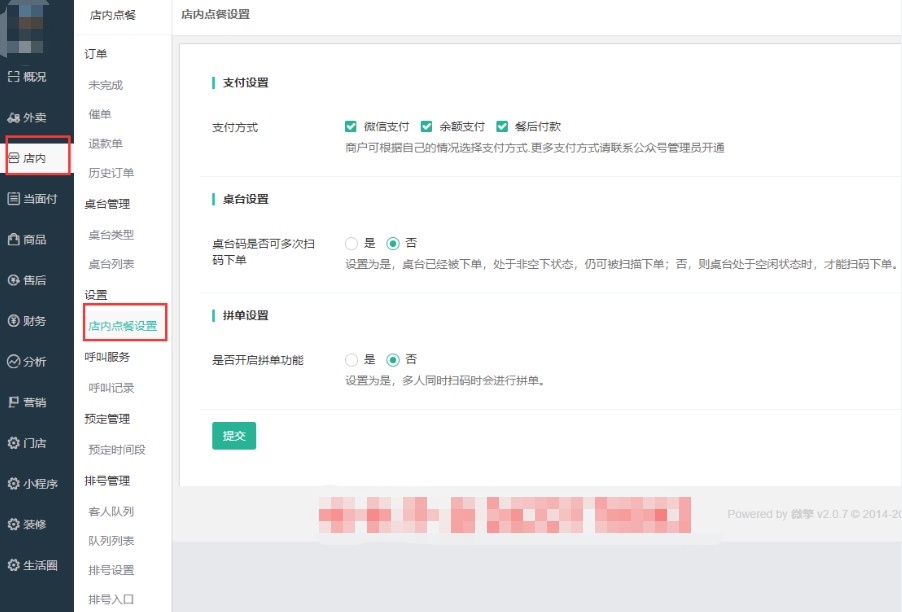
3. 店内-桌台类型-新建桌台类型,如下图:
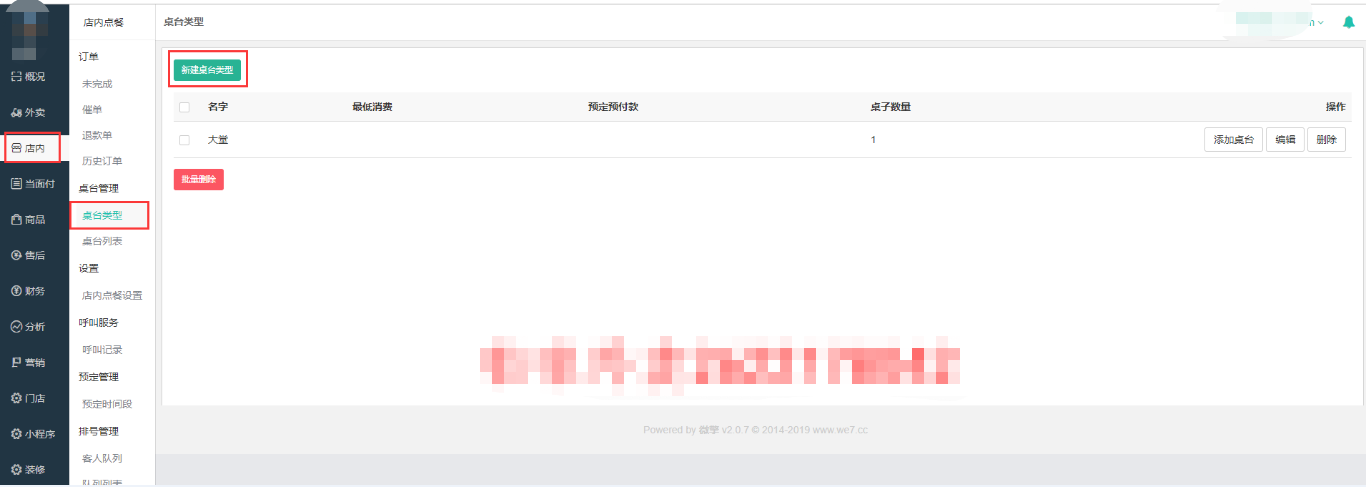
4. 店内-桌台列表-新建桌台,如下图:
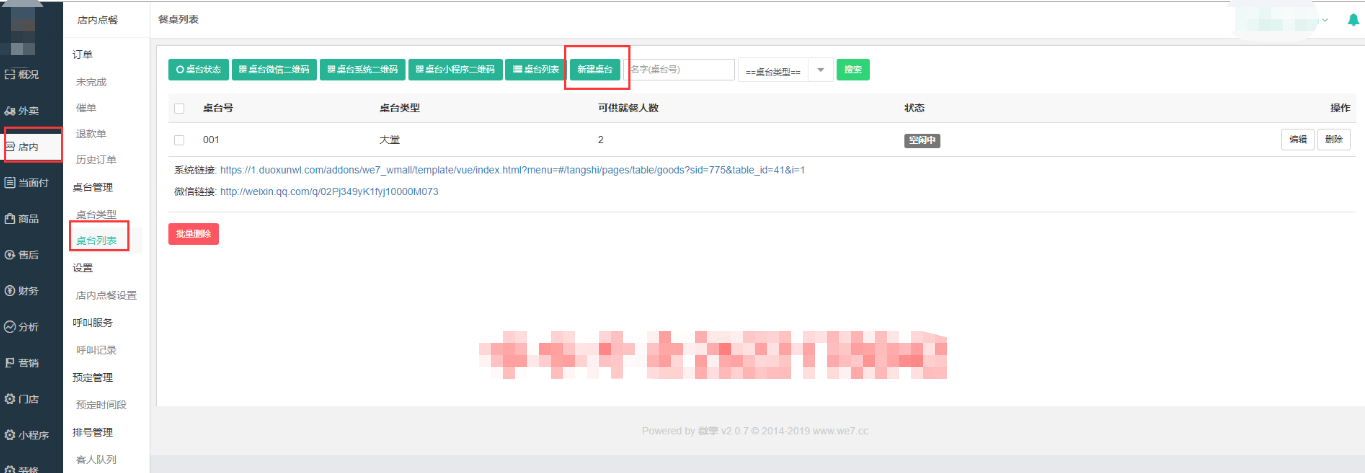
5. 店内-桌台列表-桌台微信二维码,可以生成微信二维码,如下图:
微信二维码扫码模式:
如果顾客未关注公众号,会先让顾客关注,然后给顾客发送一条微信图文模板消息,顾客点开模板消息即可进行点餐。
如果顾客已经关注公众号,顾客扫码后会收到一条微信图文模板消息,顾客点开模板消息即可进行点餐。
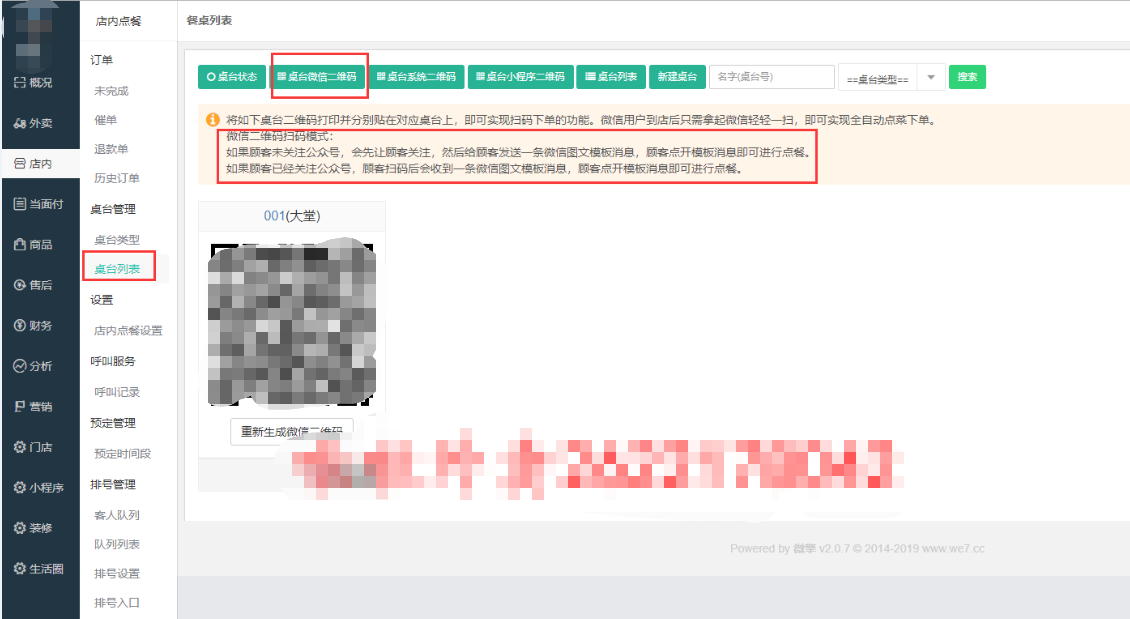
6\. 店内-桌台列表-桌台系统二维码,如下图:
系统二维码扫码模式:
扫描系统二维码会直接跳转到商品页,顾客在商品页进行点餐。
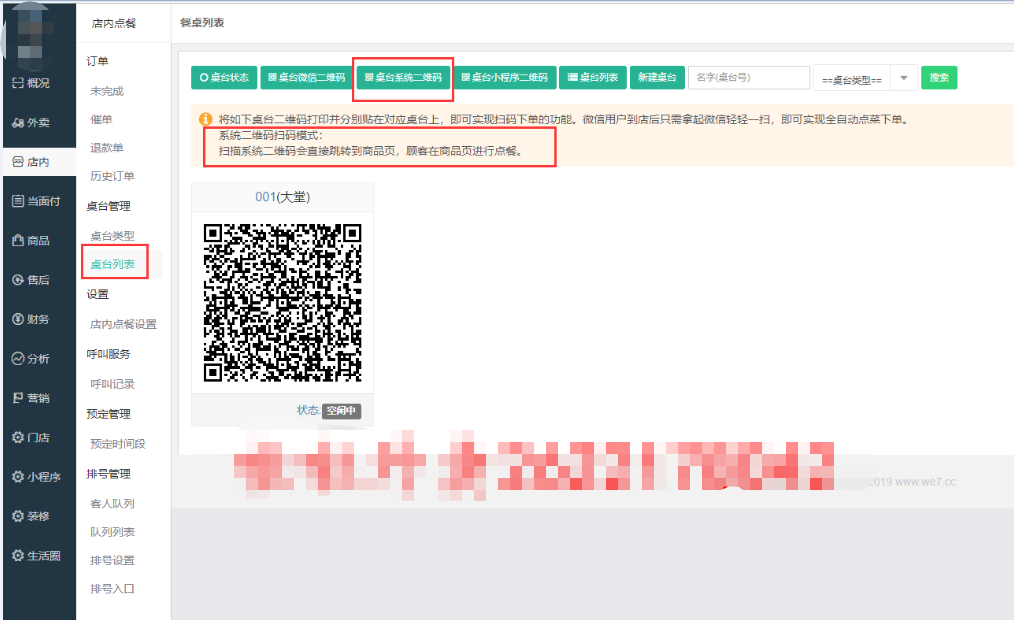
7\. 店内-桌台列表-桌台小程序二维码,如下图:
**注意:只有小程序版的话,只能用小程序二维码**
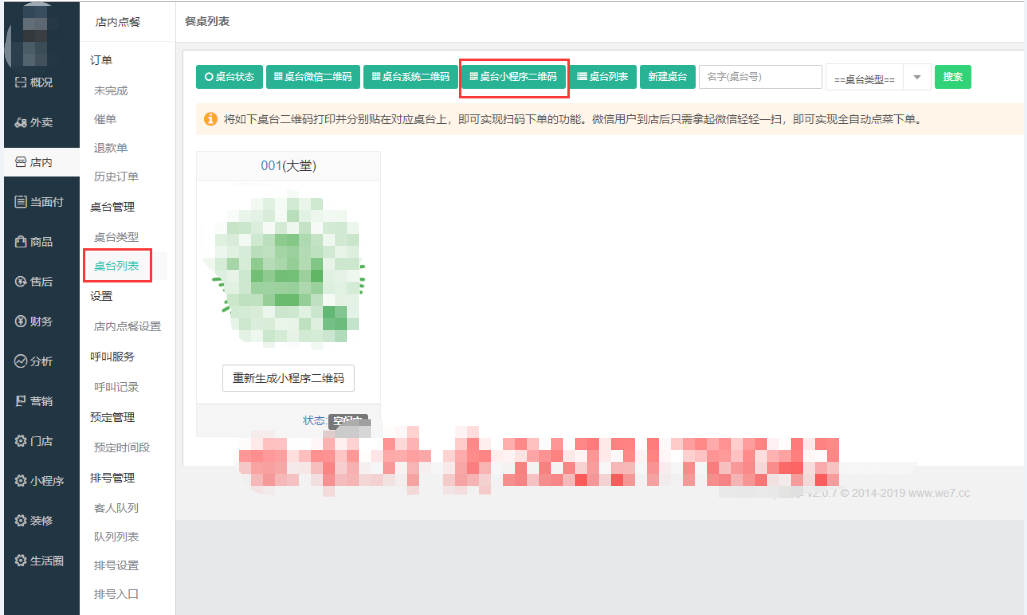
使用桌台二维码扫码下单既可。
8\. 店内-桌台列表-桌台状态,可以修改桌台状态,如下图:
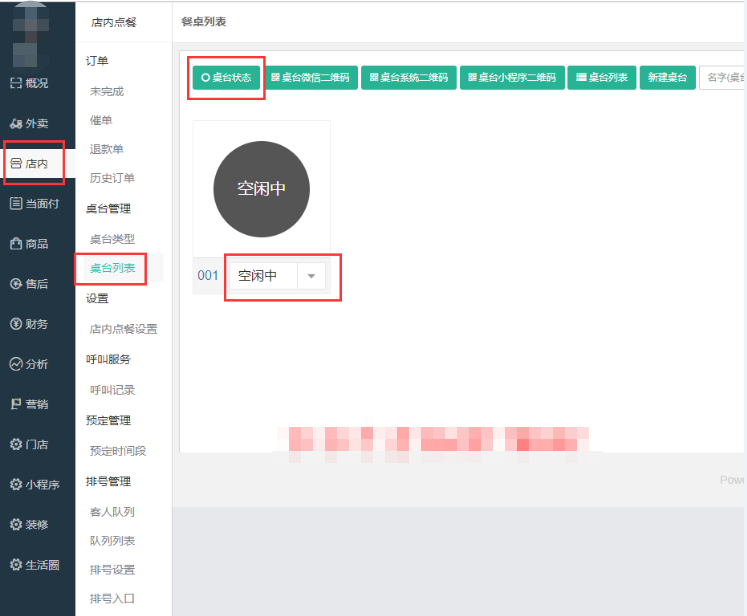
# 4-10小程序版如何使用公众号的模板消息通知
1. 先将公众号和小程序绑定到同一微信开放平台下,教程[小程序和公众号同步数据配置](https://www.kancloud.cn/w509778577/a005/1697354)
2. 小程序-基础设置-小程序模板消息选择,优先使用公众号模板消息,如下图:
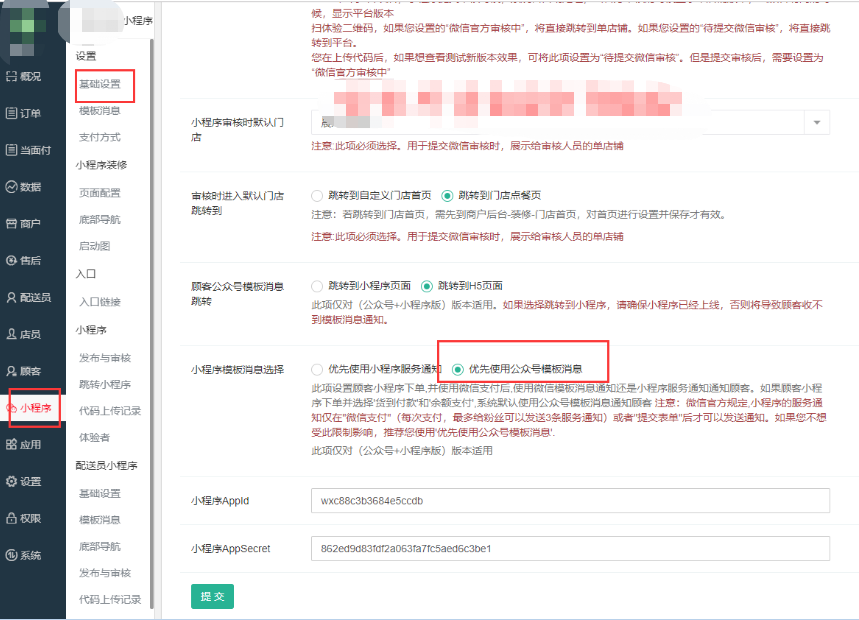
3. 店员和配送员都先进入**顾客小程序的会员中心,下拉刷新**
4. 在店员-店员列表-选择粉丝,扫码绑定下粉丝,如下图:
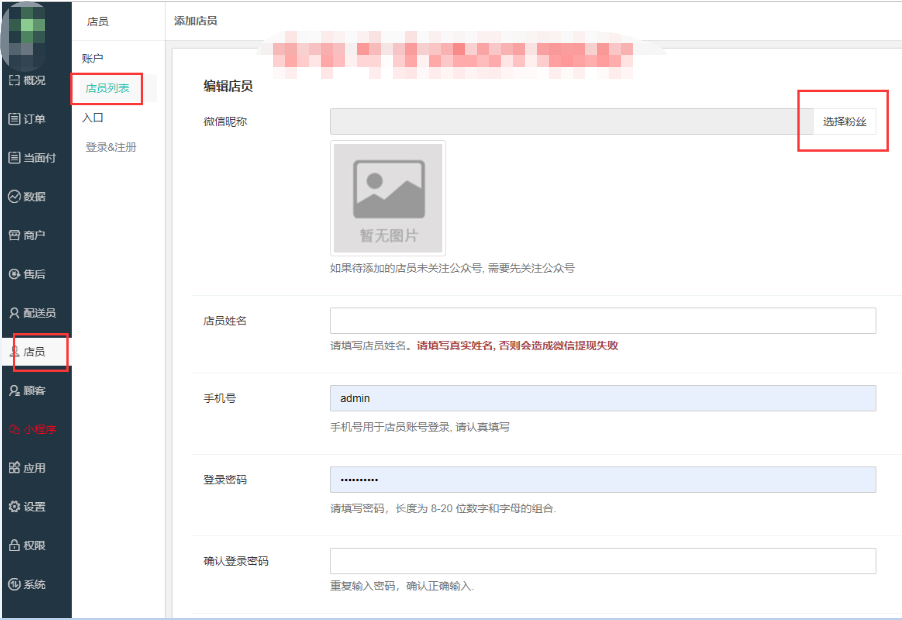
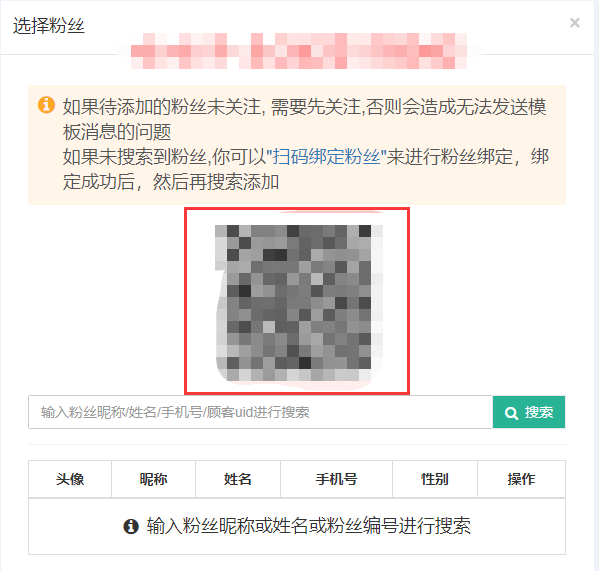
手机端提示绑定成功即可。
5. 对应在顾客列表查看,显示已绑定公众号和小程序,如下图:
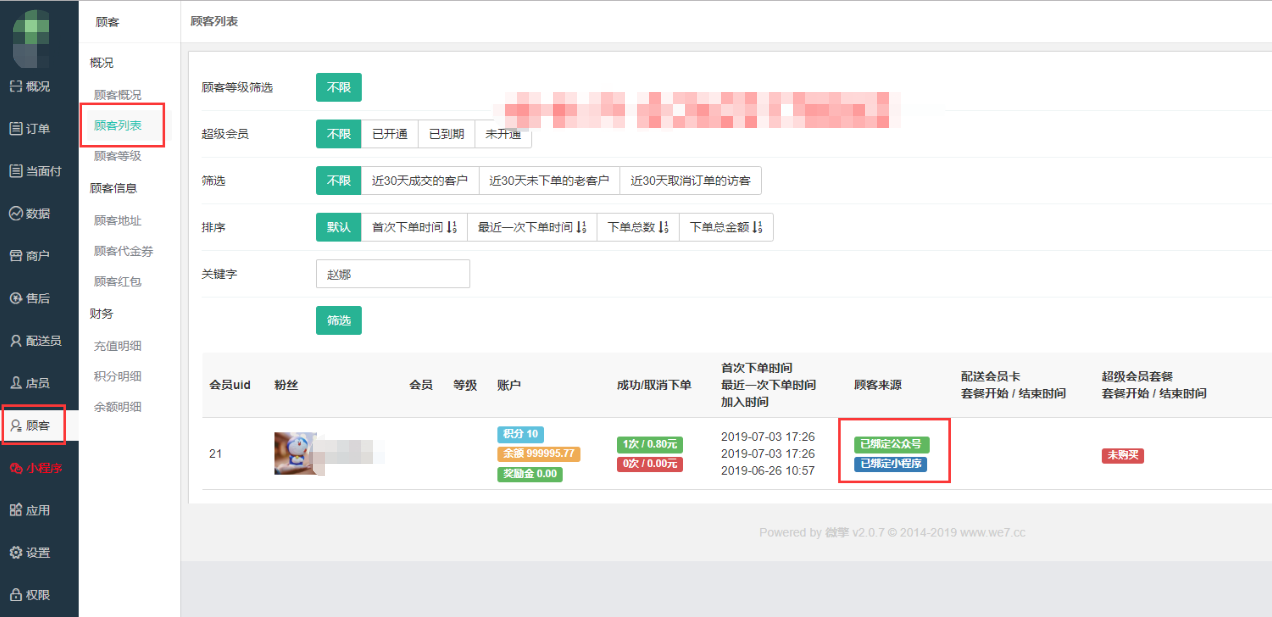
顾客显示已绑定公众号和小程序,即可收到公众号模板消息通知。
6. 配送员和店员进入配送员或商家小程序
7. 检查配送员或店员列表对应的配送员或店员 有没有显示已绑定公众号和已绑定顾客小程序,如下图:
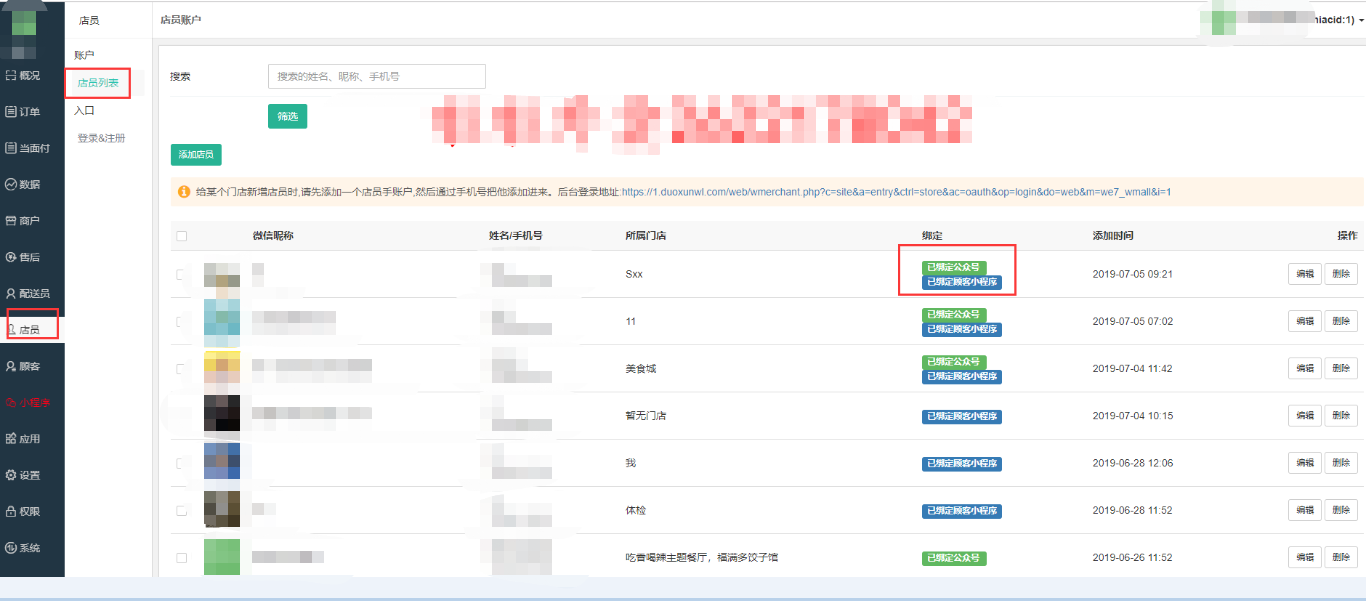
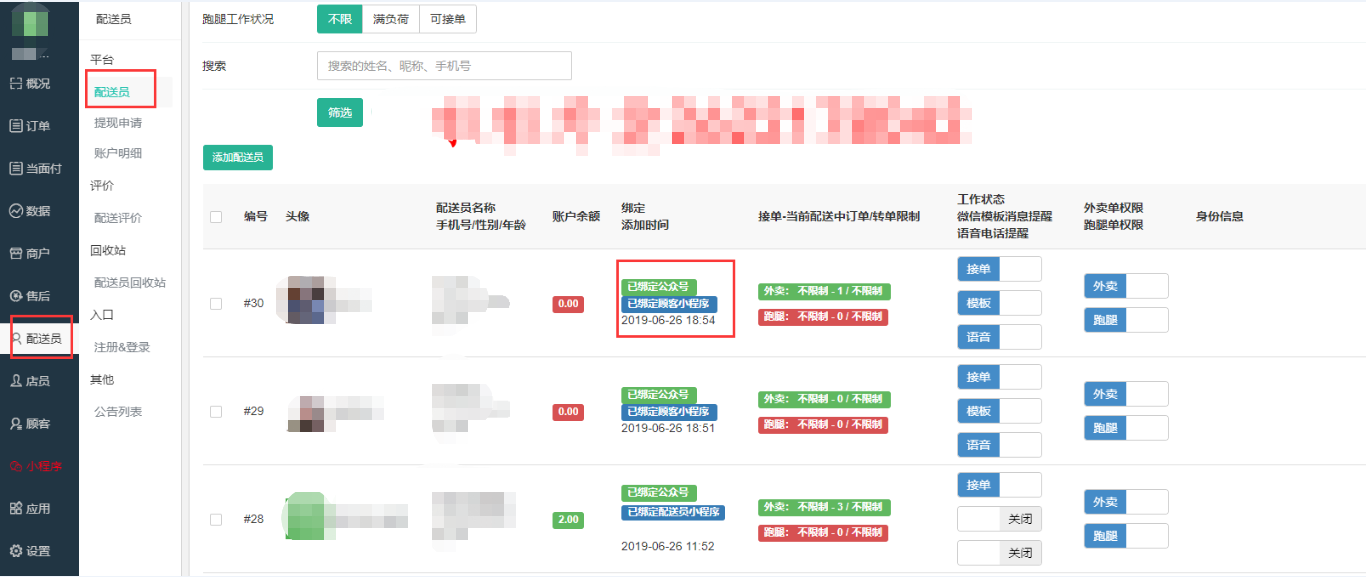
店员和配送员显示已绑定公众号和已绑定顾客小程序,即可收到公众号模板消息通知
# 4-11 拼单设置
一.外卖拼单的设置
1.设置-配送模式-拼单设置,可以批量设置开启拼单,如下图:
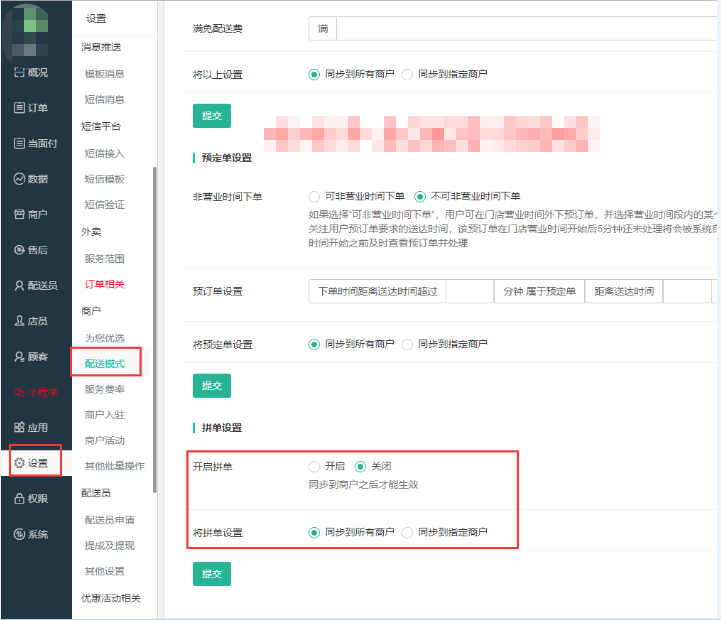
2.商户-商户账户-账户设置,可以单独给某个商家设置开启拼单,如下图:
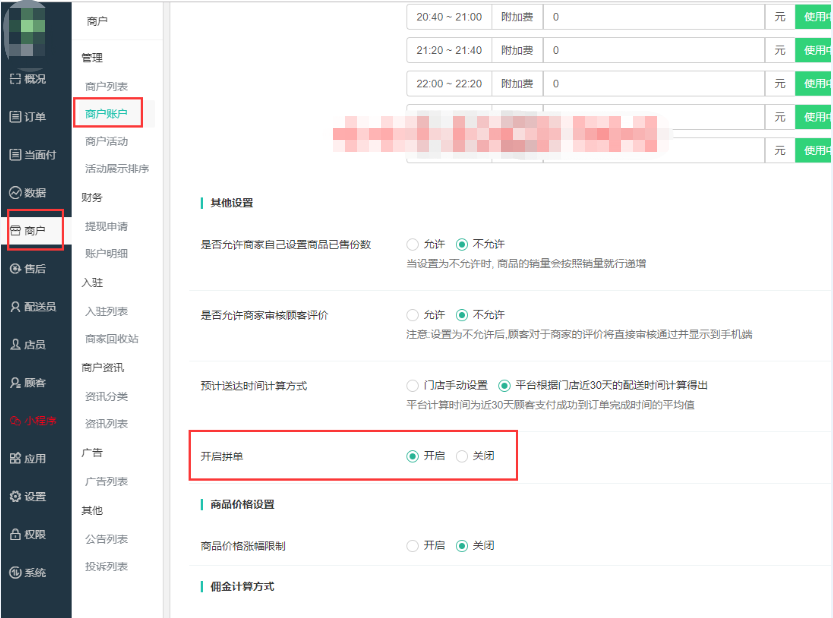
开启拼单后,在前端商家列表页下单的时候,会有邀请拼单按钮,如下图:
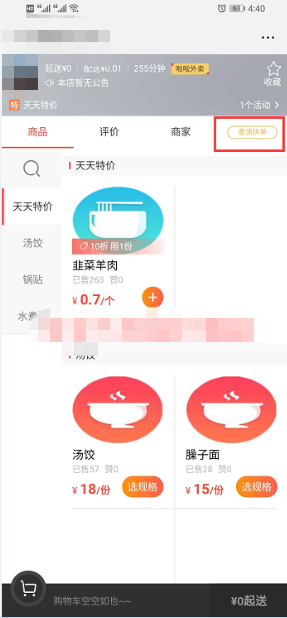
邀请好友拼单后,只有发起邀请的人可以结算付款。
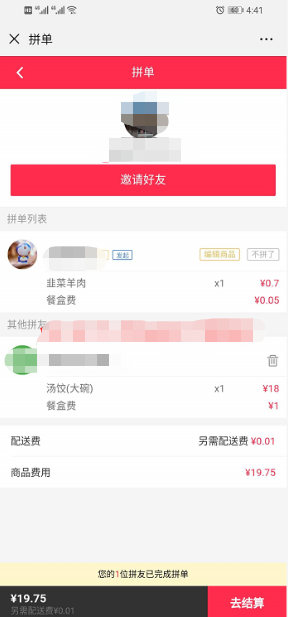
**注意:拼单只有一个订单,只是邀请别人下单后出一份配送费。**
二.店内拼单的设置
进入门店后台,店内-店内点餐设置-拼单设置,开启店内拼单,如下图:
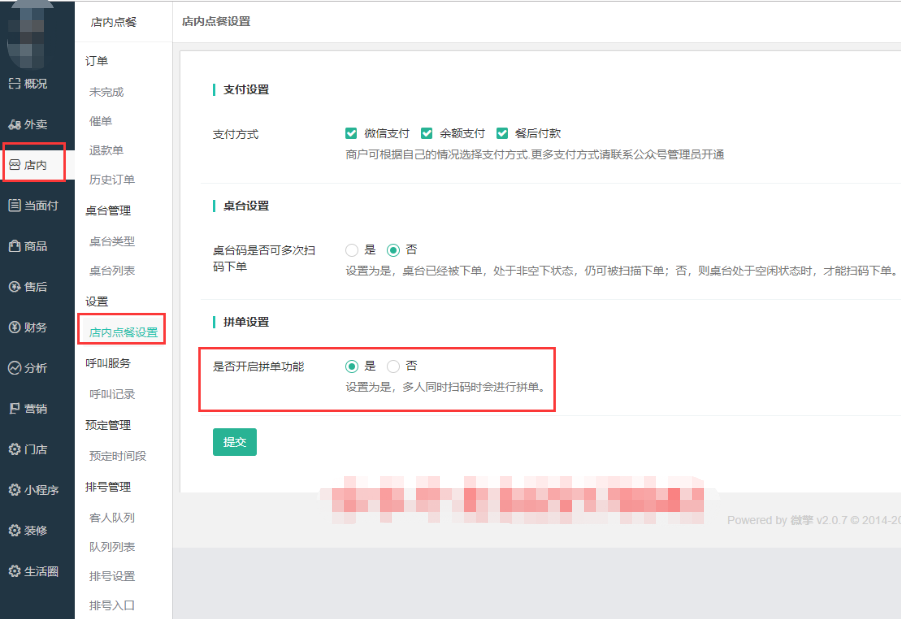
多个顾客扫同一个桌台码点餐后,会进入拼单,只有第一个扫码的人可以结算付款。
# 4-11 平台顾客可以获得积分的设置
1. 总平台后台设置-订单相关里,设置积分赠送,如下图:
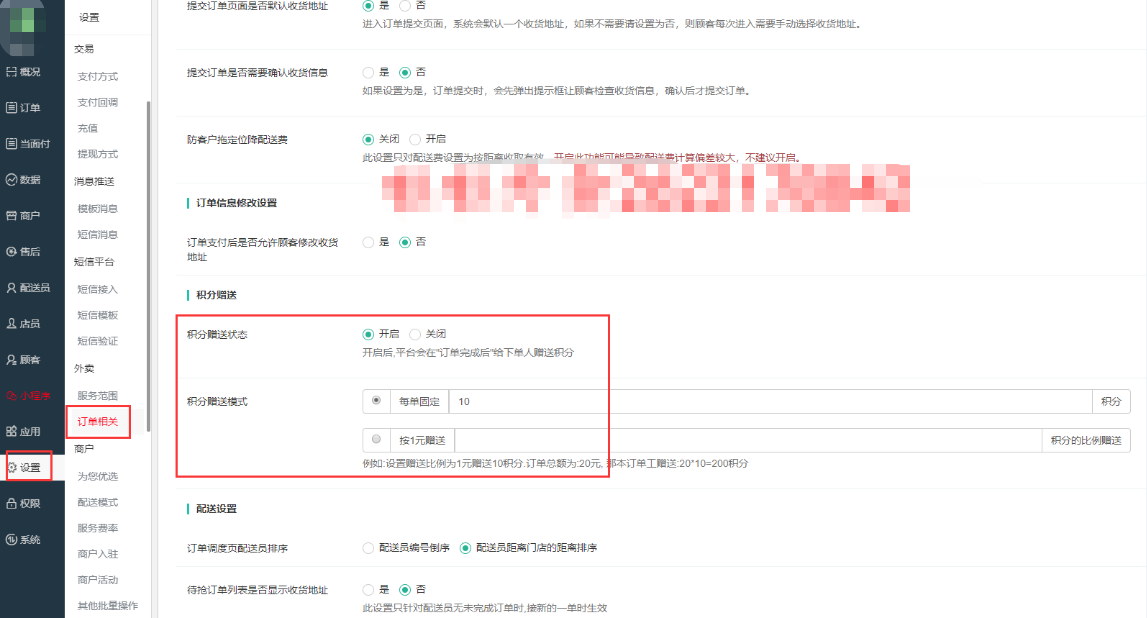
2. 余额充值可以设置赠送积分,设置-充值,如下图:
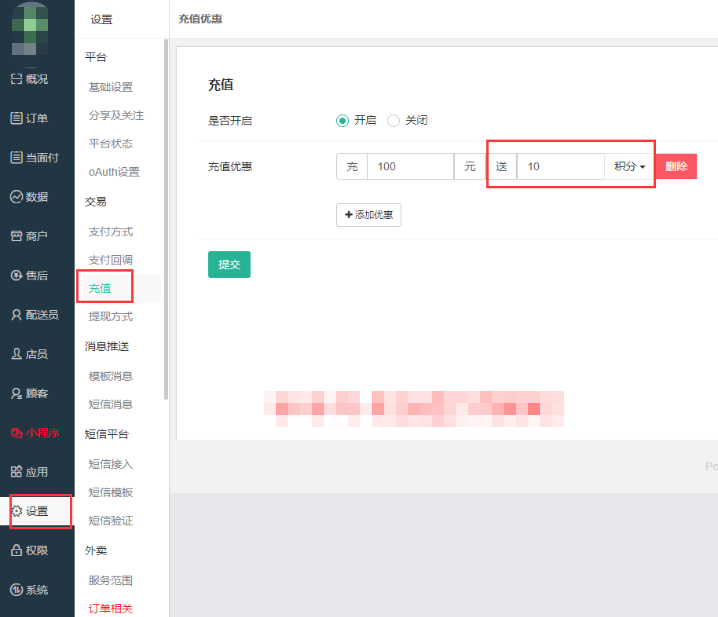
3. 应用-下单有礼插件里可以设置奖励积分,如下图:
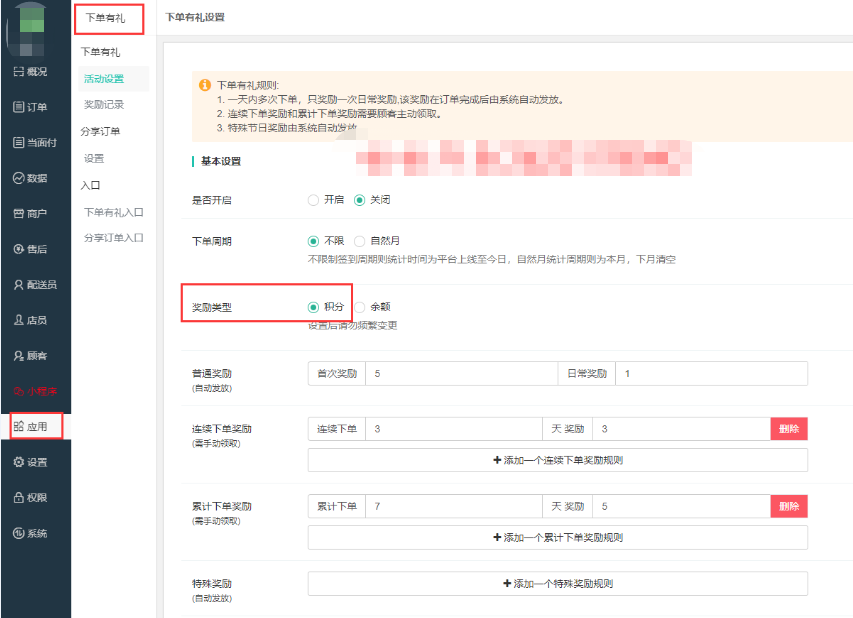
# 4-12 提示暂时不支持商户入驻的解决办法
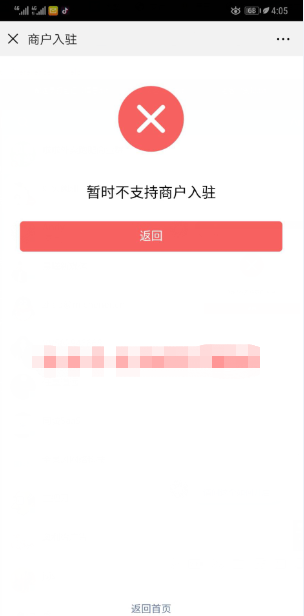
提示暂时不支持商户入驻的解决办法:
在总平台后台 设置-商户入驻,修改下入驻协议,并保存,如下图:
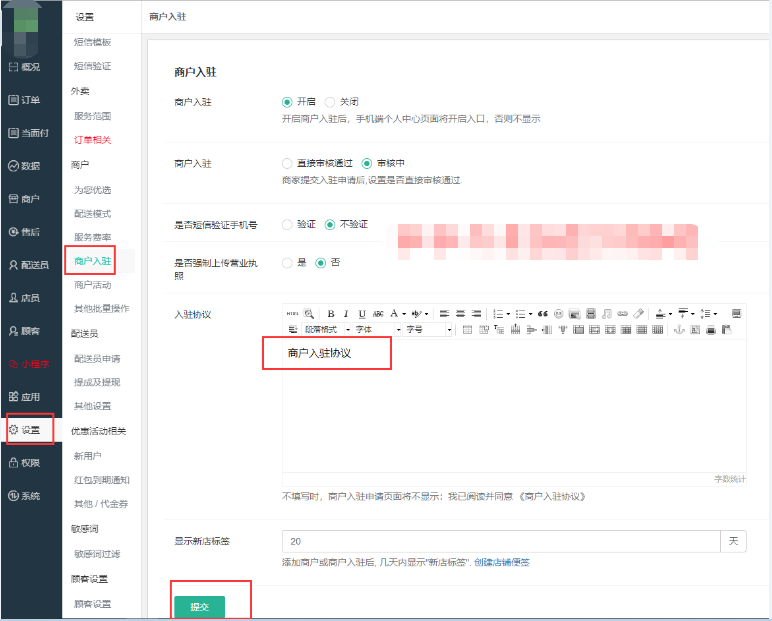
# 4-13 此IP地址不允许调用接口的解决办法
后台操作提现打款时,提示此IP地址不允许调用接口,如下图:
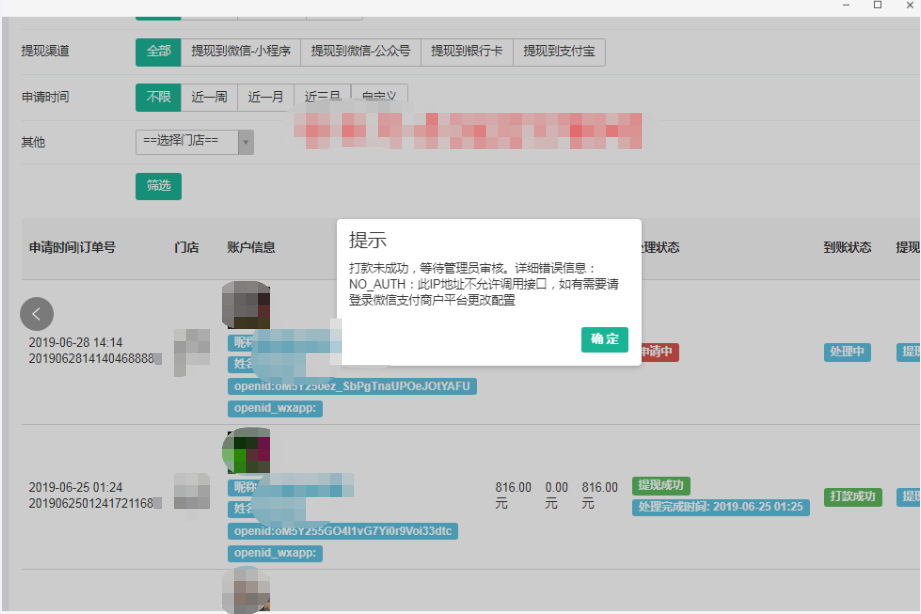
解决办法:
登录微信支付商户平台,点击账户中心-API安全,如下图所示:
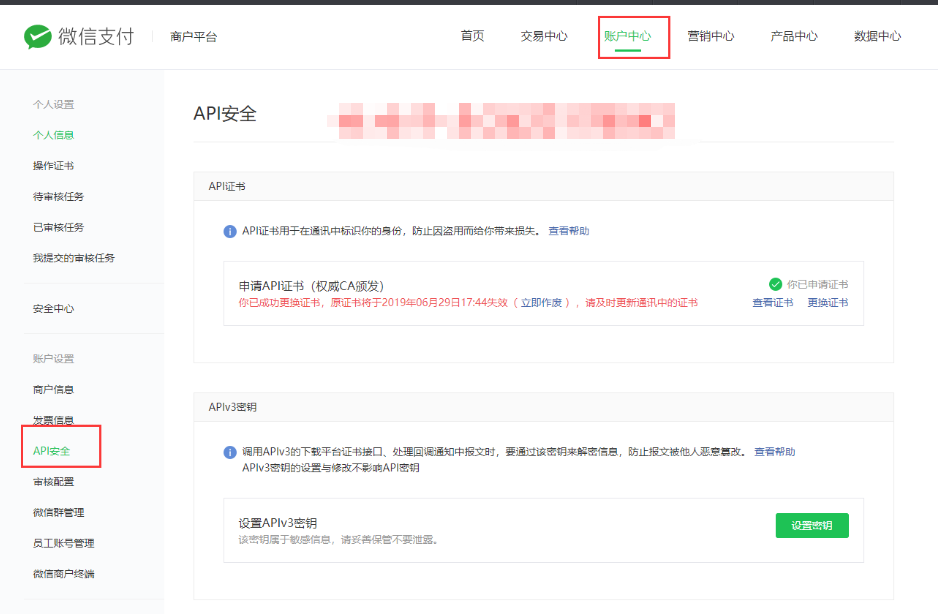
企业付款API安全,删除IP,**不要勾选**仅允许下列IP地址调用企业付款API
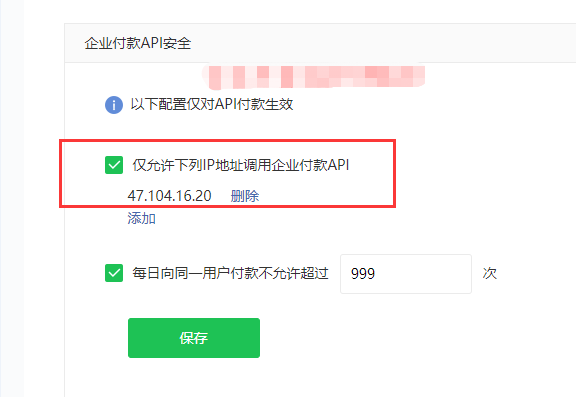
# 4-14 扫推广二维码没有绑定成为下线的原因
推广员绑定下线的条件:
1. 啦啦推广不支持单店模式或者跳转到离顾客最近的门店,如下图:
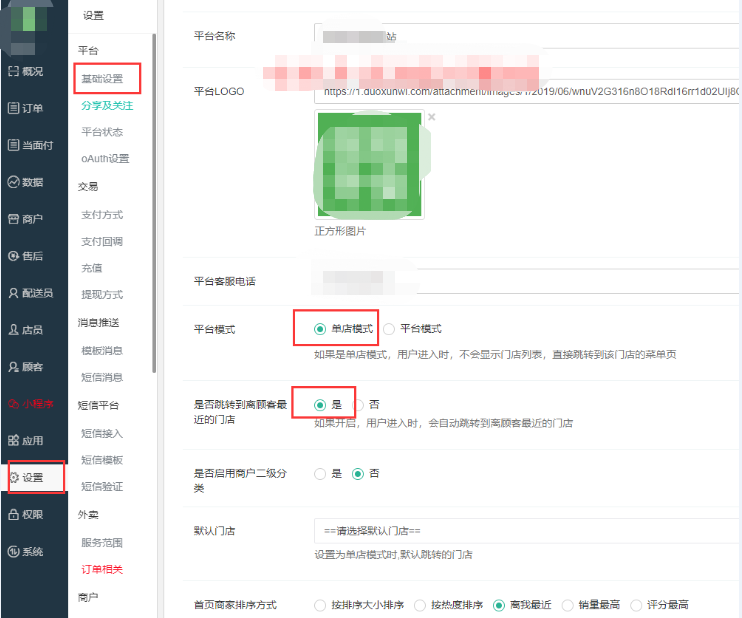
**注意:不能设置单店模式和跳转到离顾客最近的门店。**
2. 应用-啦啦推广-推广员等级里的推广下线条件,如下图:
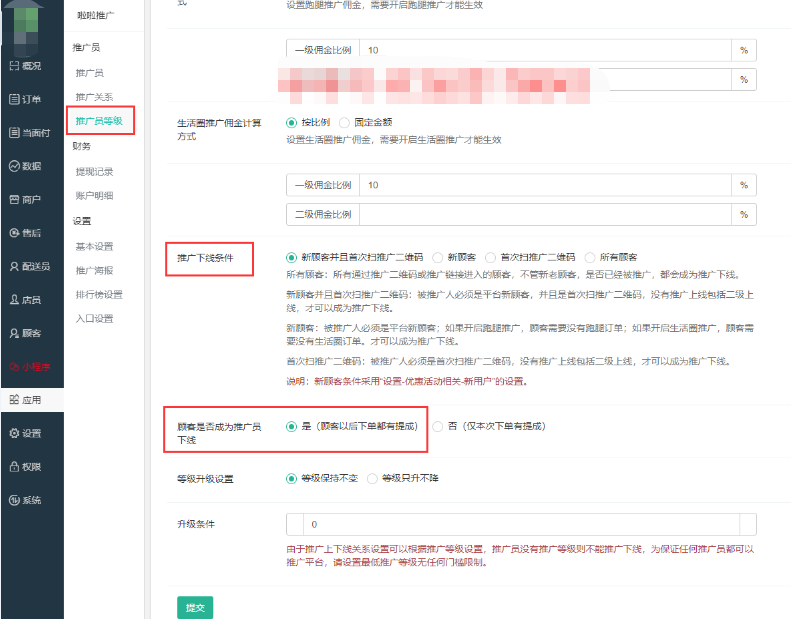
满足推广下线条件,并且设置顾客是成为推广员,才会绑定成为下线。如果设置否,不会绑定成为下线。
**注意:推广员没有推广等级则不能推广下线,为保证任何推广员都可以推广平台,升级条件请设置最低推广等级无任何门槛限制。**
# 4-16 小程序跳转其他小程序
小程序在上传代码的时候,会弹出提示,如果需要实现跳转其他小程序,请先设置跳转小程序后,再去上传代码提交审核,如下图:
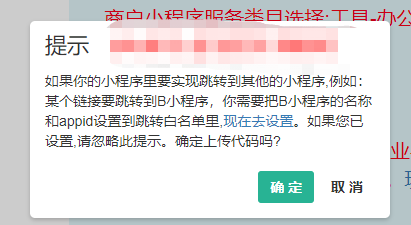
在总平台小程序-跳转小程序里,设置要跳转的小程序名称和AppID,如下图:
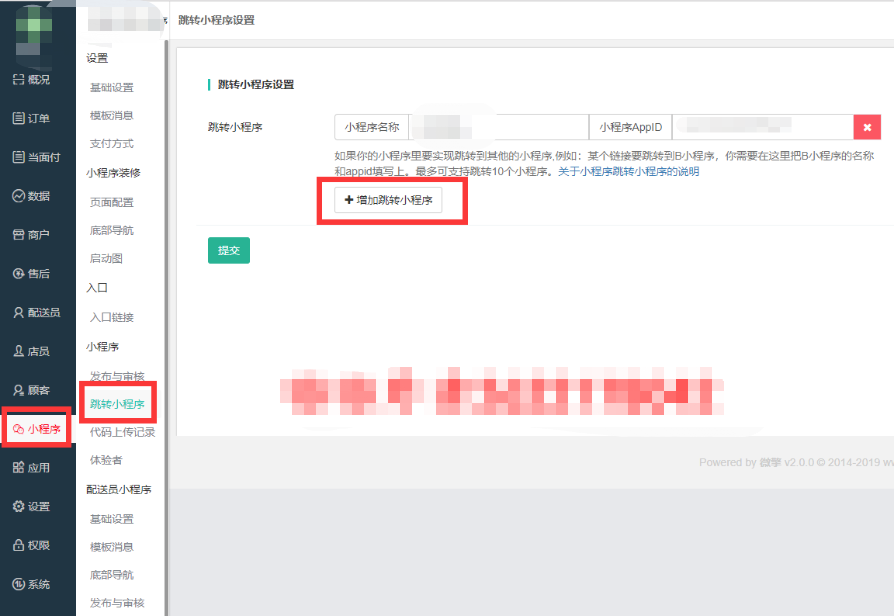
**注意:这里修改添加后,小程序需要重新上传代码提交审核才会生效。**
在要设置跳转小程序的地方,设置小程序APPID和小程序链接,如下图:
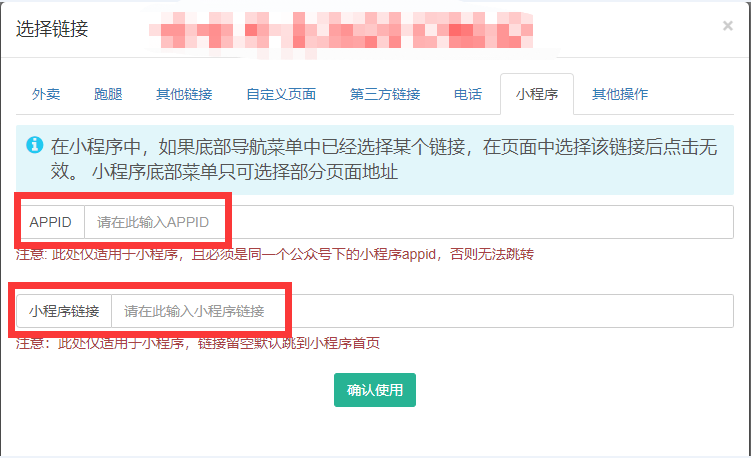
例如:
在小程序自定义页面,幻灯片里设置跳转到配送员小程序,如下图:
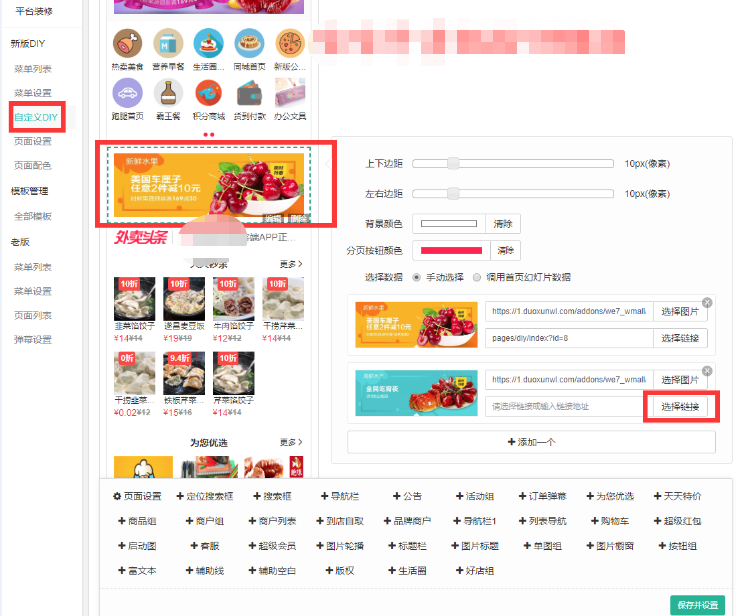
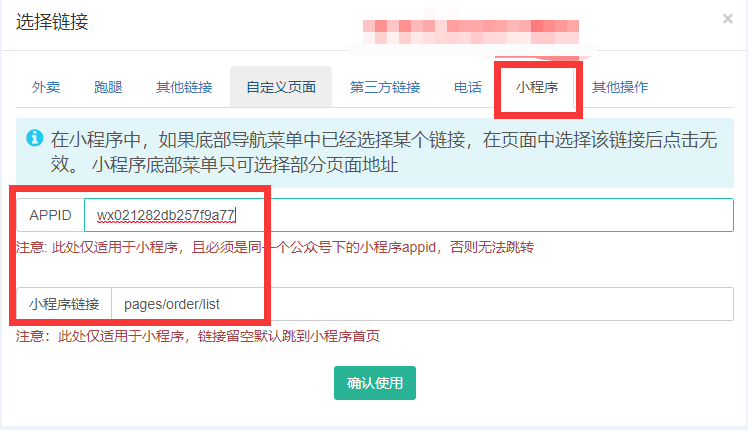
获取配送员小程序链接,如下图:
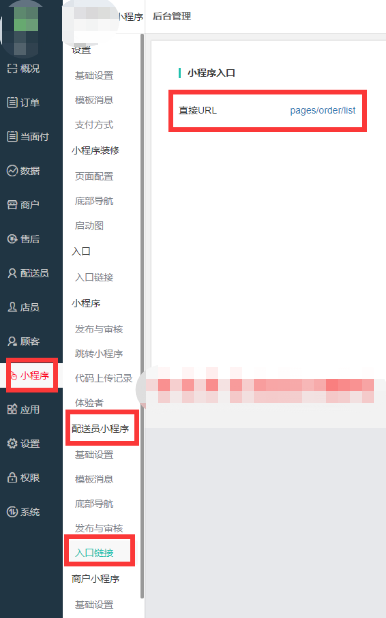
如还有问题请联系在线客服
# 4-17 进入小程序首页提示 invalid code 的解决办法
进入小程序首页提示 invalid code,如下图:
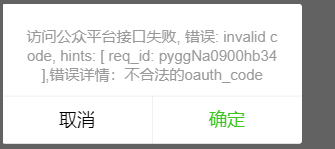
解决办法:
小程序-基础设置,检查小程序appid,appsecret 和授权小程序的appid,appsecret是不是一致,如下图:
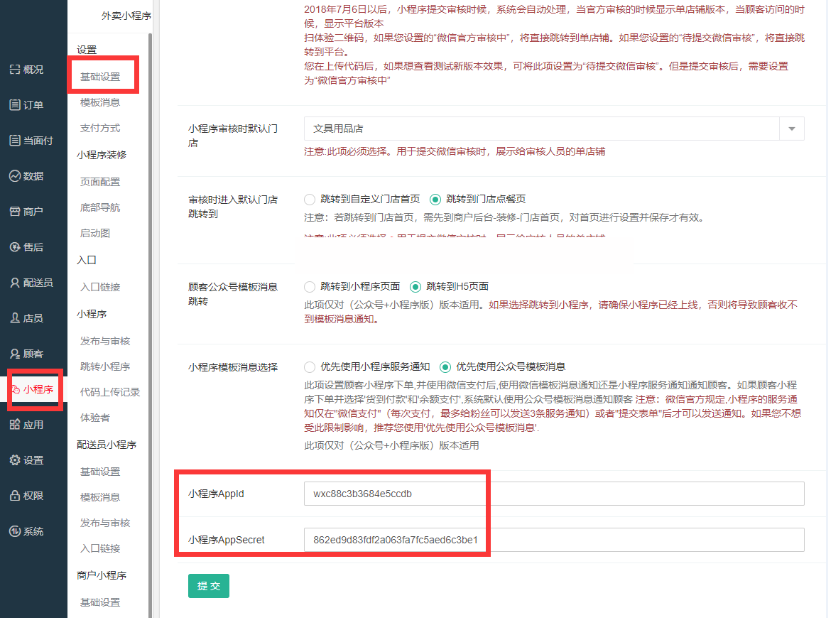
# 4-18 商家后台提示公众号没有设置支付方式的解决办法
进入商家后台-门店,提示公众号没有设置支付方式,如下图:
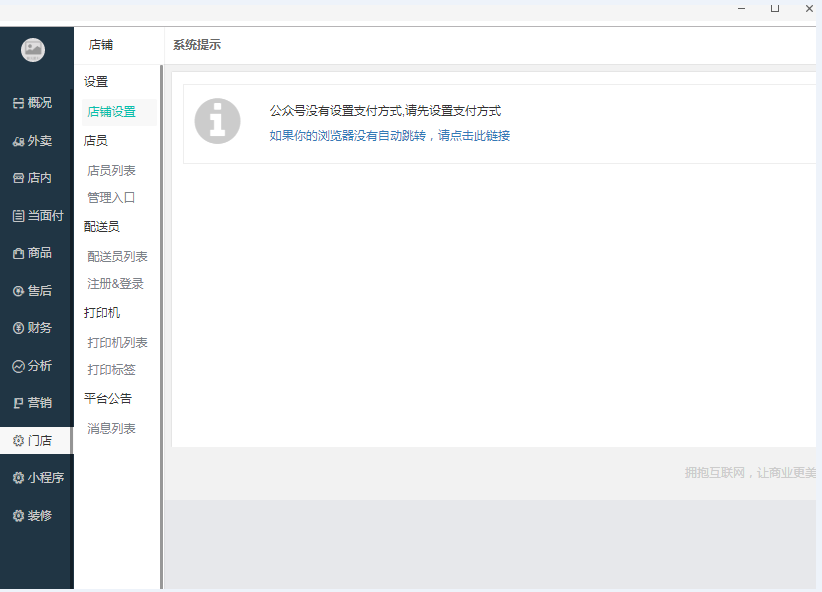
解决办法:
总后台设置-支付方式里,设置微信支付参数,如下图:
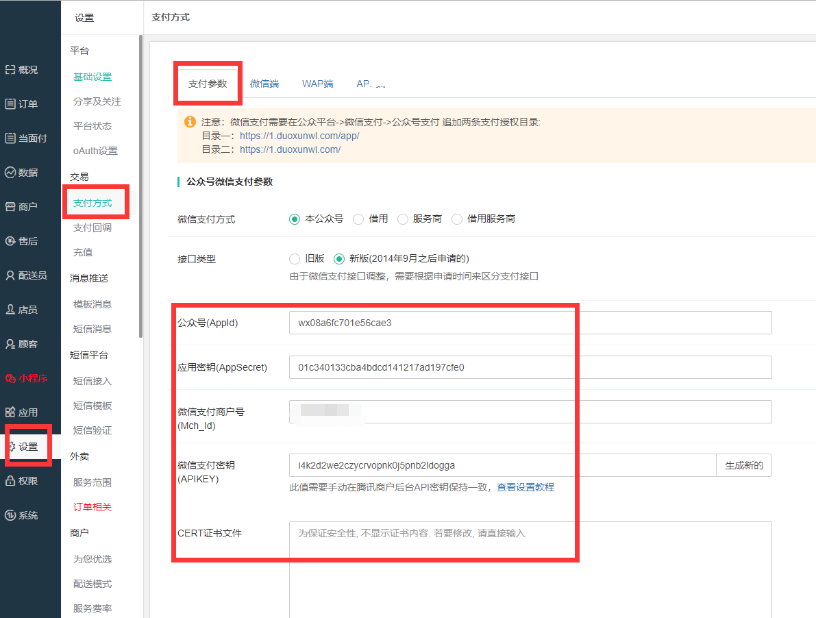
**注意:如果您是小程序版的,公众号微信支付参数可以随便填写信息。**
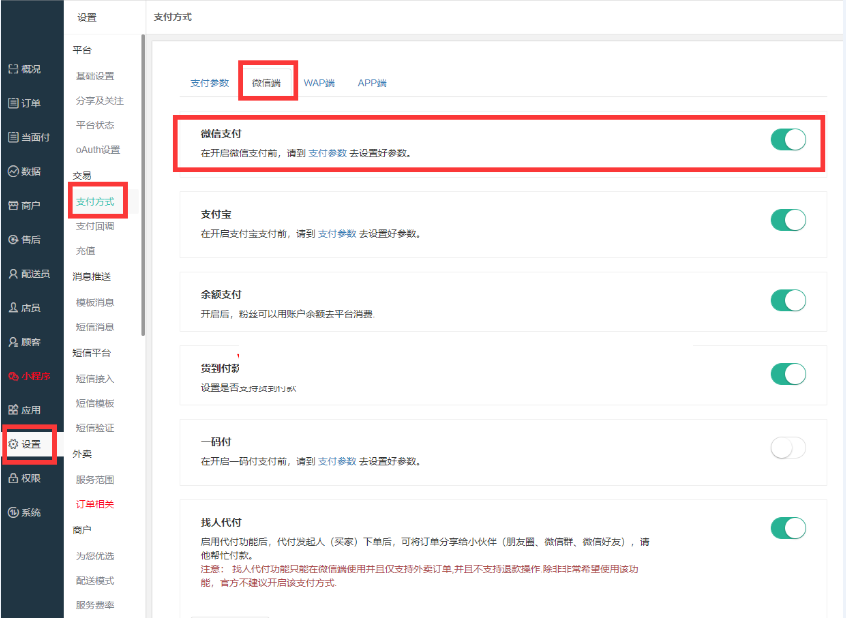
如还有问题请联系在线客服
# 4-19 预定单的使用
有外卖和店内预定两种
一.外卖预定
进入门店后台,门店-店铺设置-外卖设置,设置可非营业时间下单,如下图:
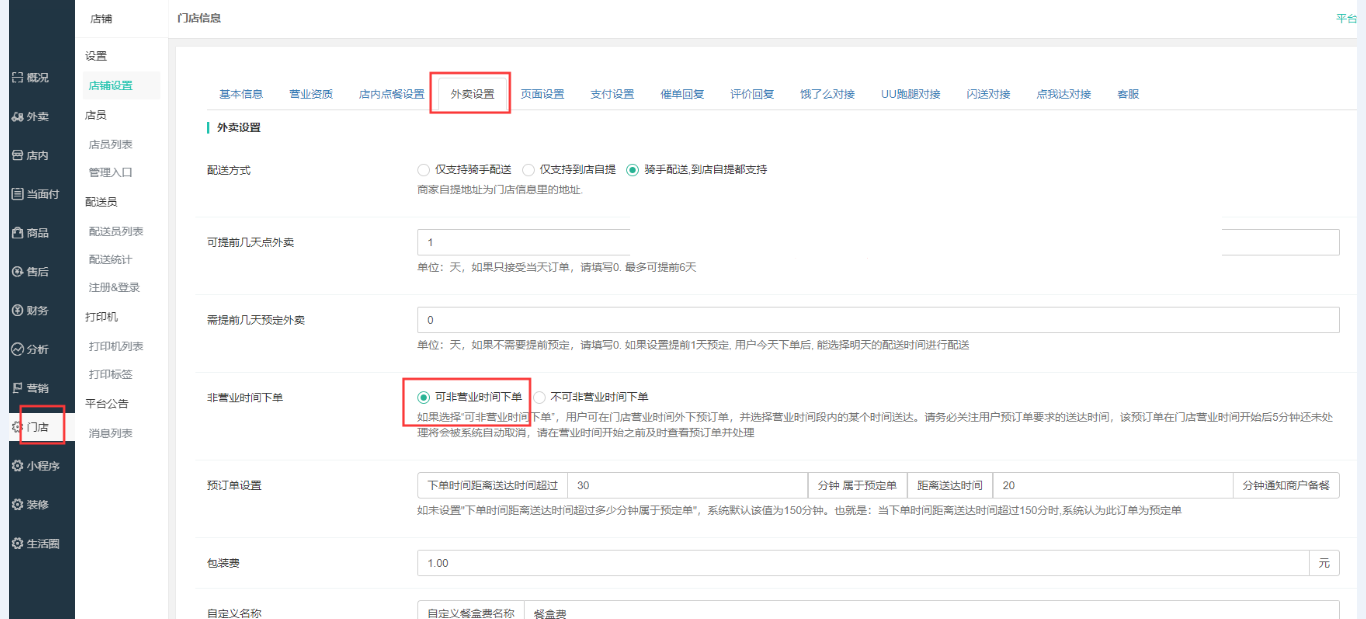
在商家非营业时间,顾客进入门店也可以下预定单,显示配送时间是根据商家设置的配送时间段显示。
二.店内预定
1.进入门店后台,门店-店铺设置-店内点餐设置,开启预定功能,如下图:
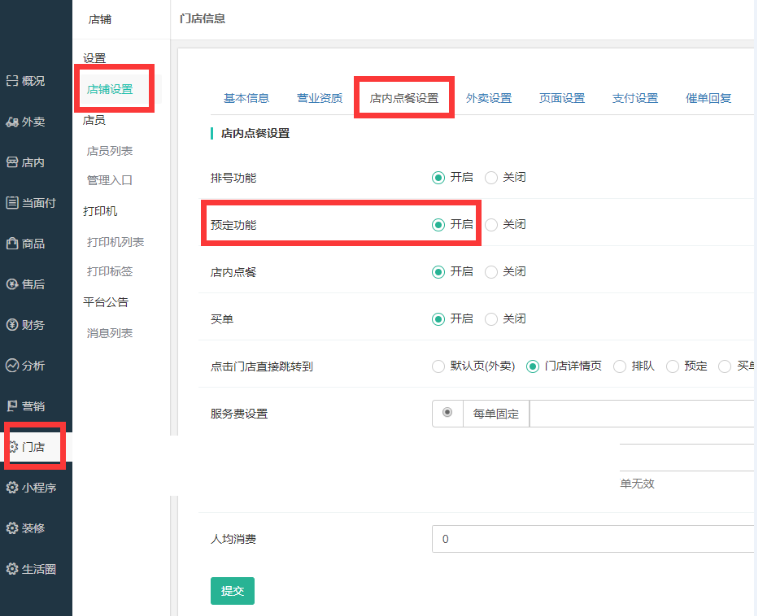
2.在门店后台,店内-预定管理-预定时间段下,新建预定开放时间段或者批量创建,如下图:
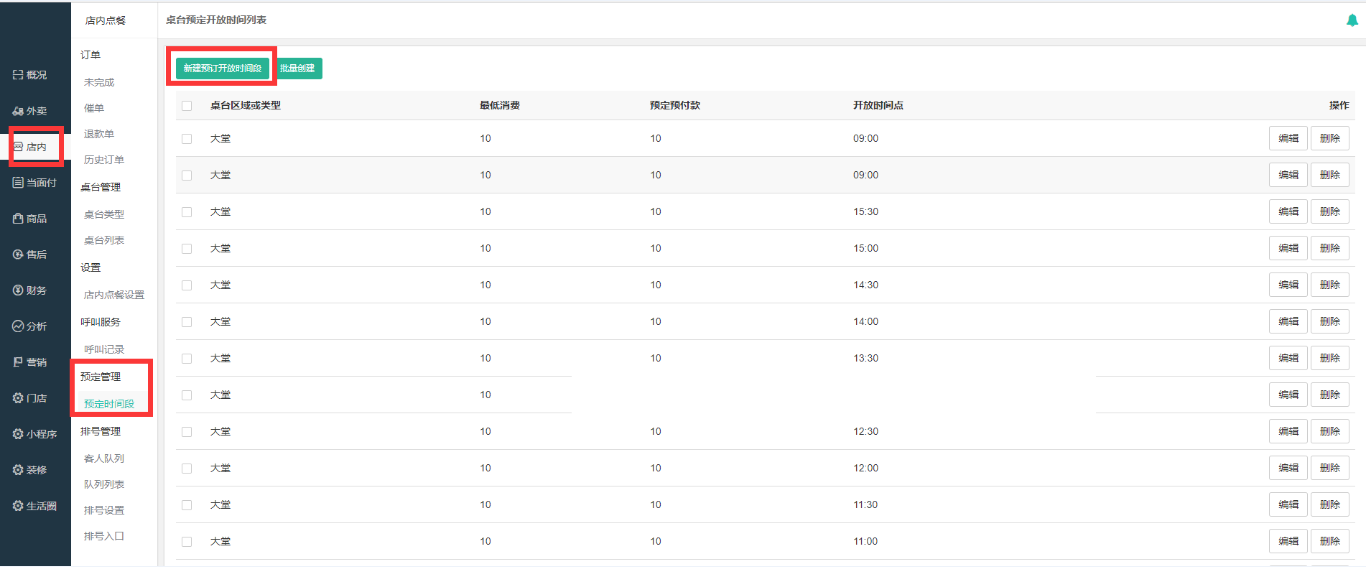
3.新建桌台预定开放时间,如下图:
**注意:店内预定只能预定桌台类型**
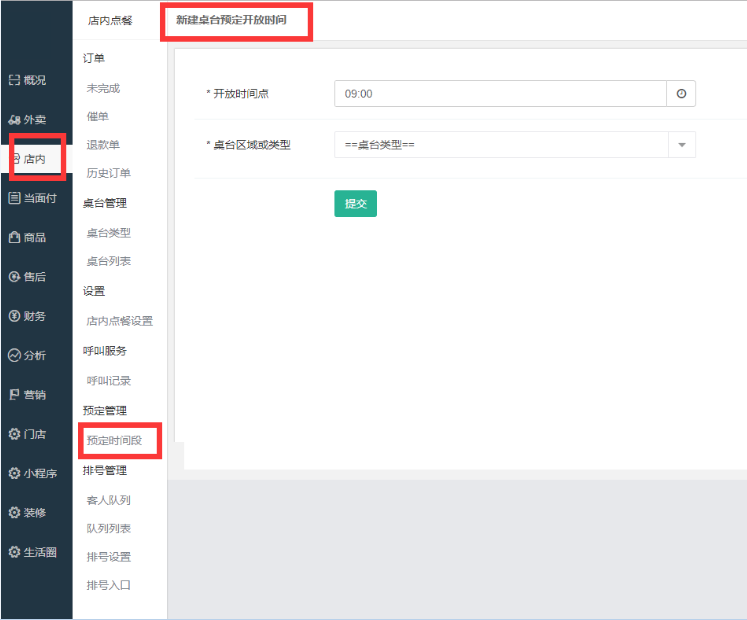
4.如还没有创建桌台类型,在店内-桌台管理-桌台类型下,新建桌台类型,如下图:
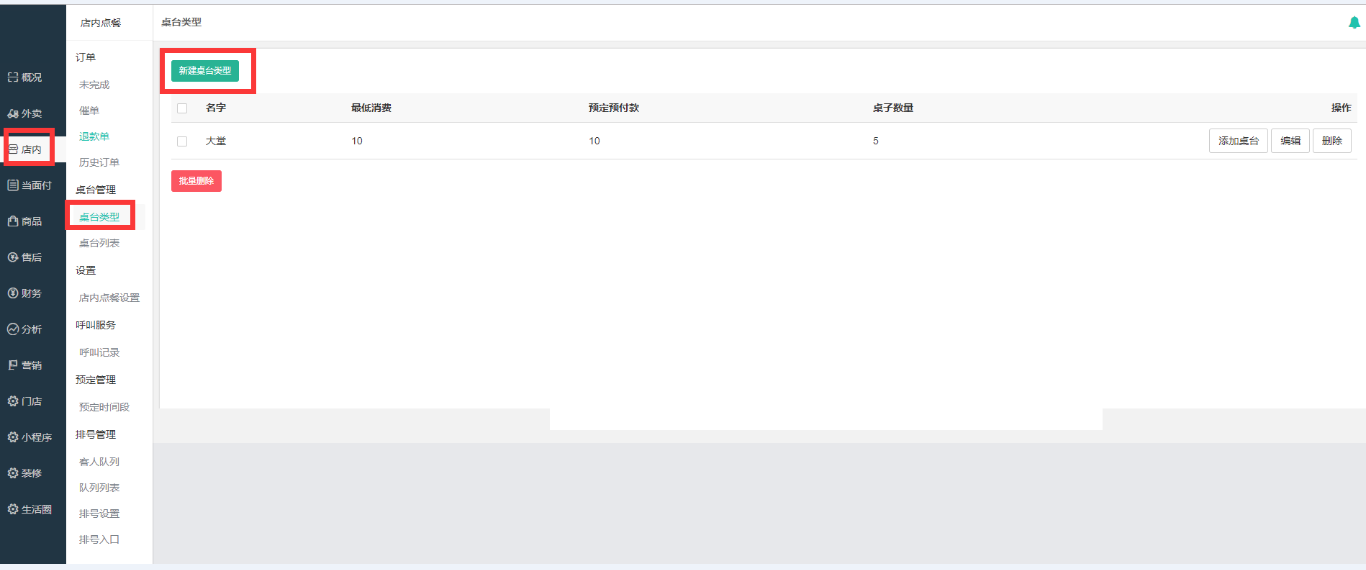
5.设置好后,在手机端商家详情页 点击预定,如下图:
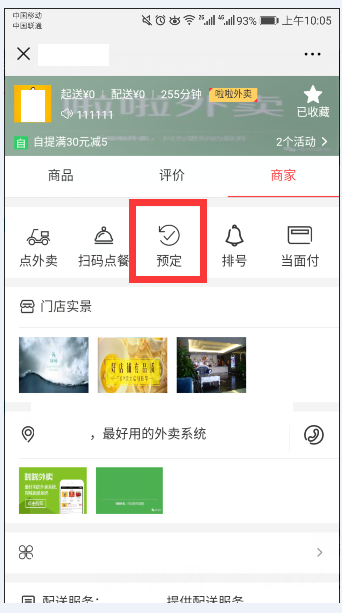
显示红色为可预定桌台,如下图:
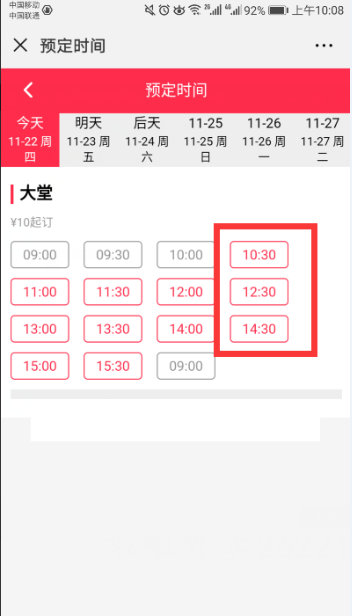
只定座预付,提交订单,完成预定,如下图:
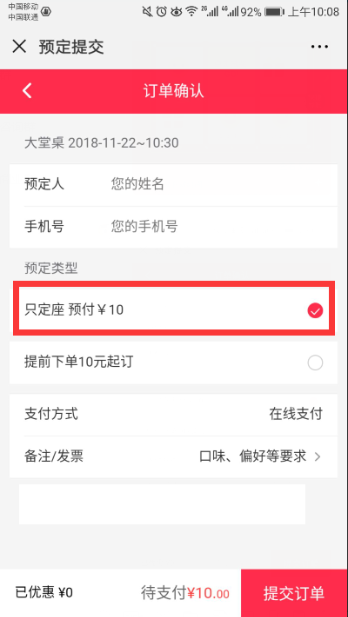
# 4-20 商户广告通的设置
进入外卖总平台,应用-商户广告通,进行设置。
1.基本设置,设置开启商家推广,广告到期提前通知,如下图:
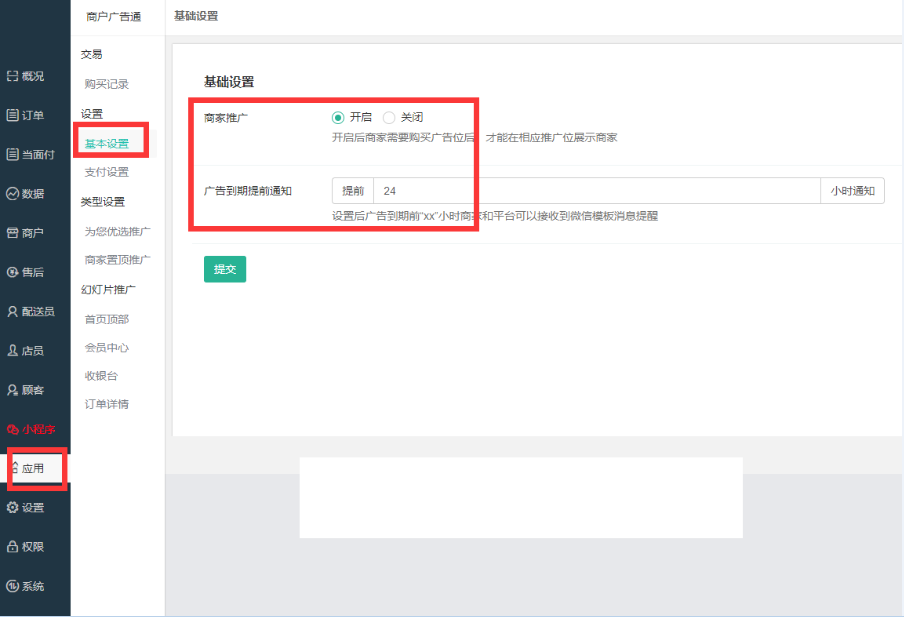
2.支付设置,支持支付宝支付,微信端也支持微信和余额支付(微信支付调用平台设置的微信支付),如下图:
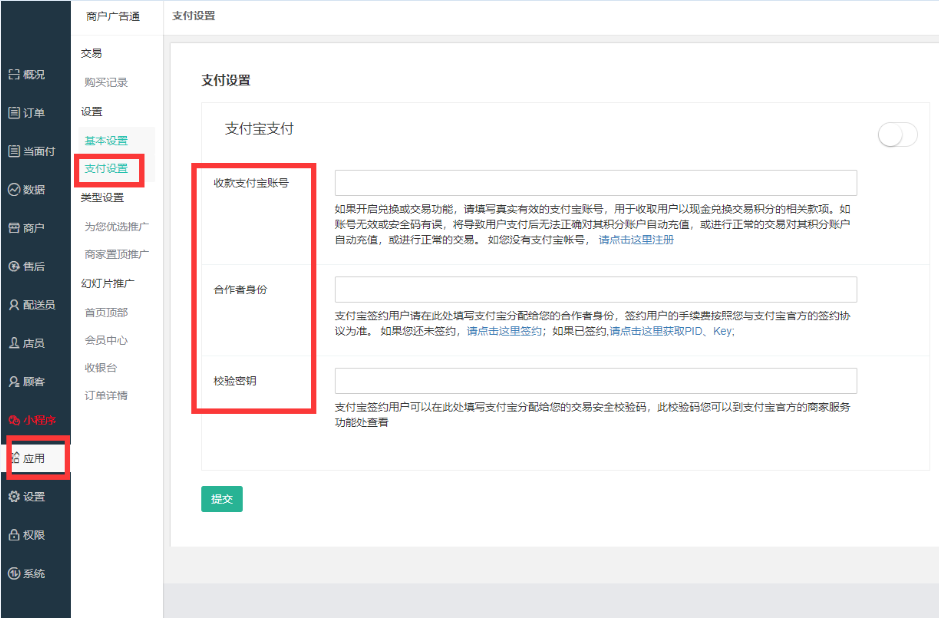
3.为您优选推广,可以设置首页广告位、更多页广告位数量和价目,如下图:
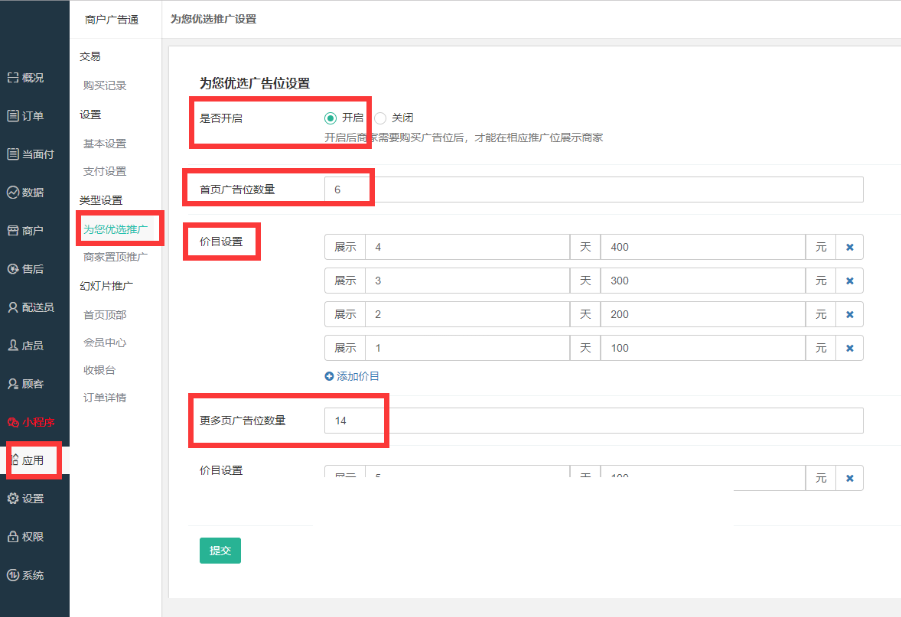
4.商家置顶推广,可以设置置顶推广位数量和价目,置顶排序数字越大越在前,如下图:
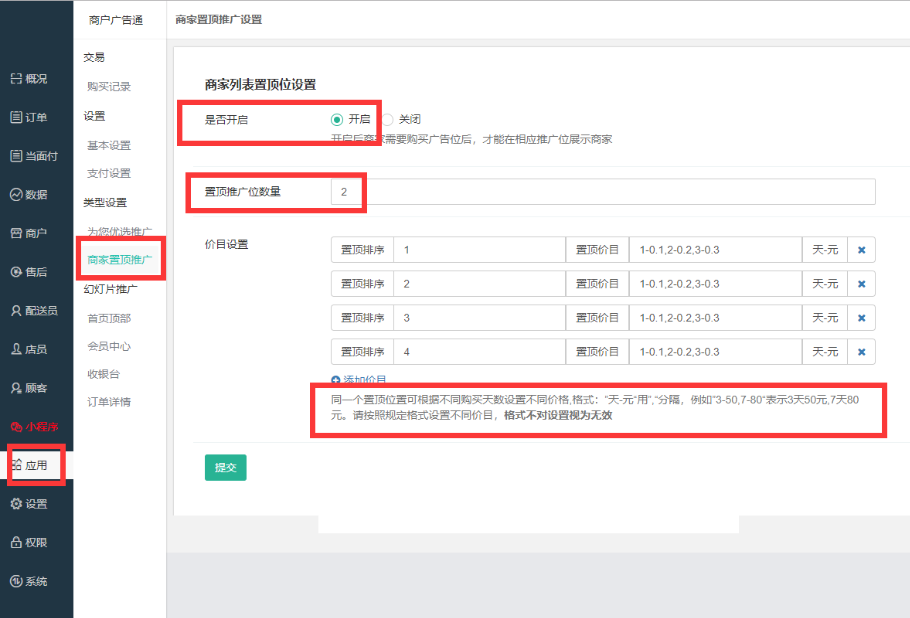
5.幻灯片推广
首页顶部幻灯片广告位,可以设置广告位数量和价目,如下图:
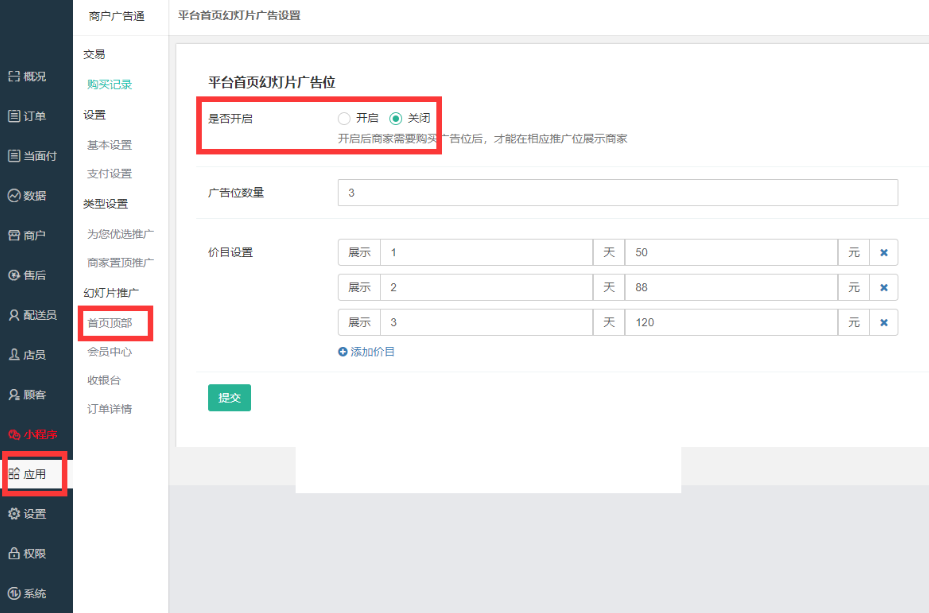
会员中心幻灯片广告位,可以设置广告位数量和价目,如下图:
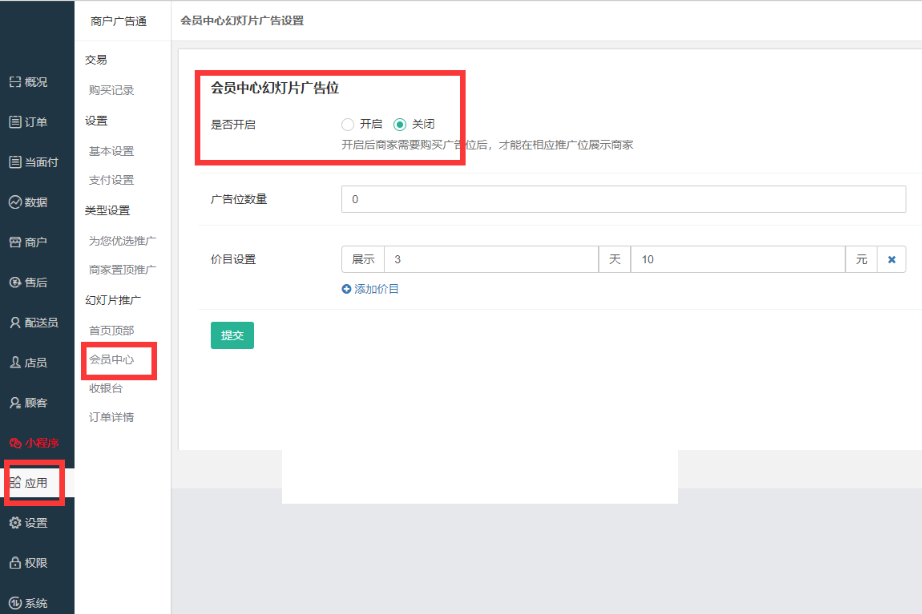
收银台幻灯片广告位,可以设置广告位数量和价目,如下图:
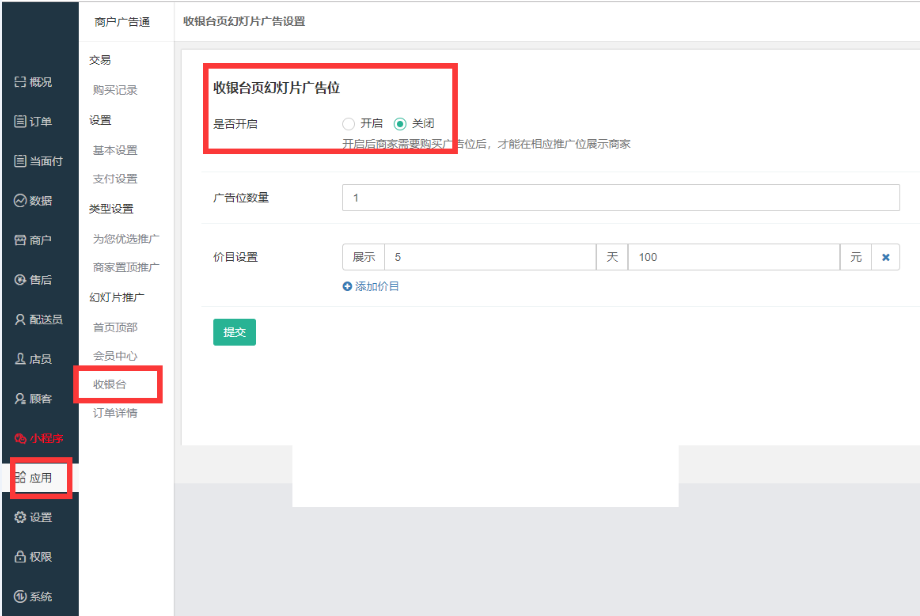
订单详情页幻灯片广告位,可以设置广告位数量和价目,如下图:
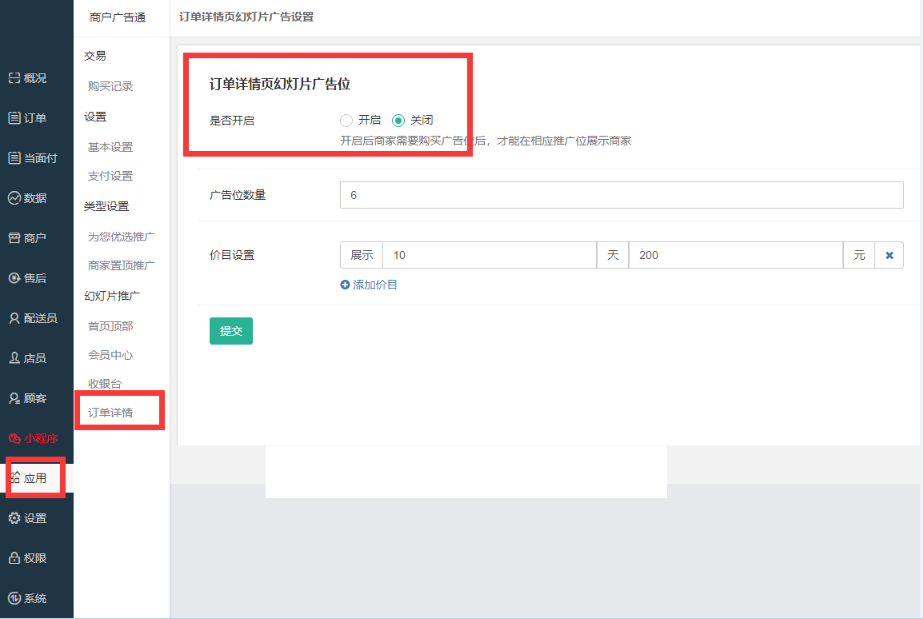
6.设置以上内容后,商家可在手机端店铺推广里,进行购买广告位,如下图:
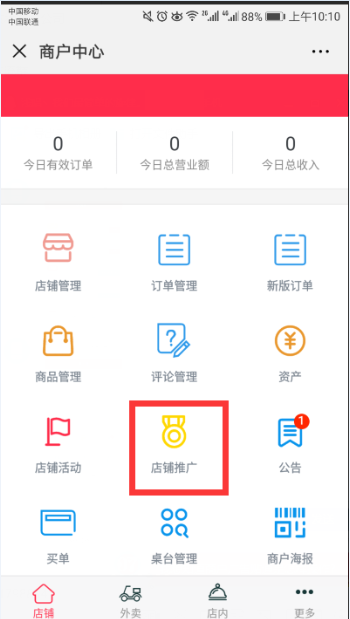
点击立即推广,可以购买广告位,如下图:
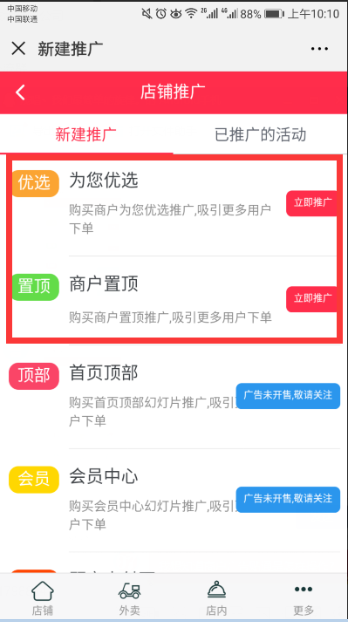
如还有问题请联系在线客服
# 4-21 平台未设置跑腿首页的解决办法
打开跑腿首页链接,显示平台未设置跑腿首页,如下图:

解决办法:
检查是否开启区域代理,开启区域代理后,需要在代理后台设置跑腿,保存跑腿首页,如下图:
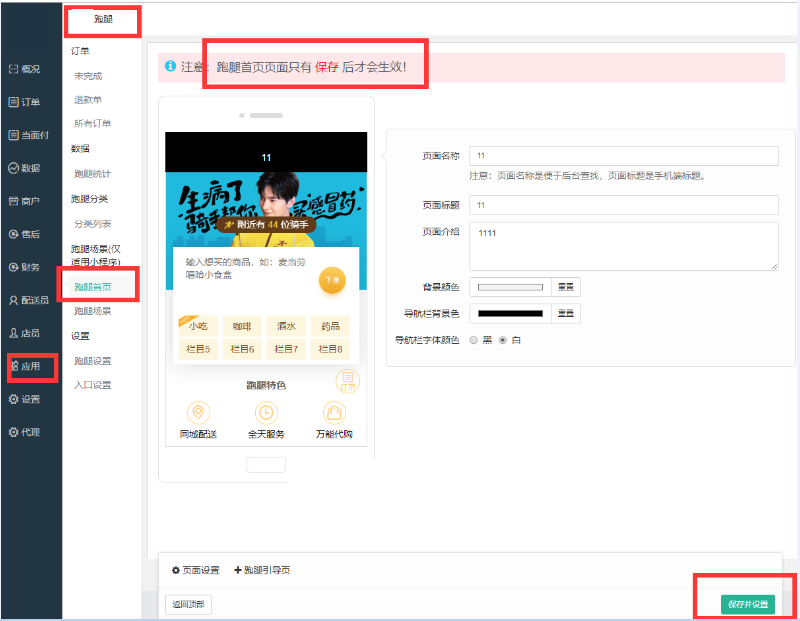
并在代理后台单独设置跑腿。
如还有问题请联系在线客服
# 4-22 下单支付没有显示价格的解决办法
顾客下单支付后,没有显示价格,如下图:

解决办法:进入门店后台,门店-店铺设置-基本信息里,设置门店经纬度,如下图:
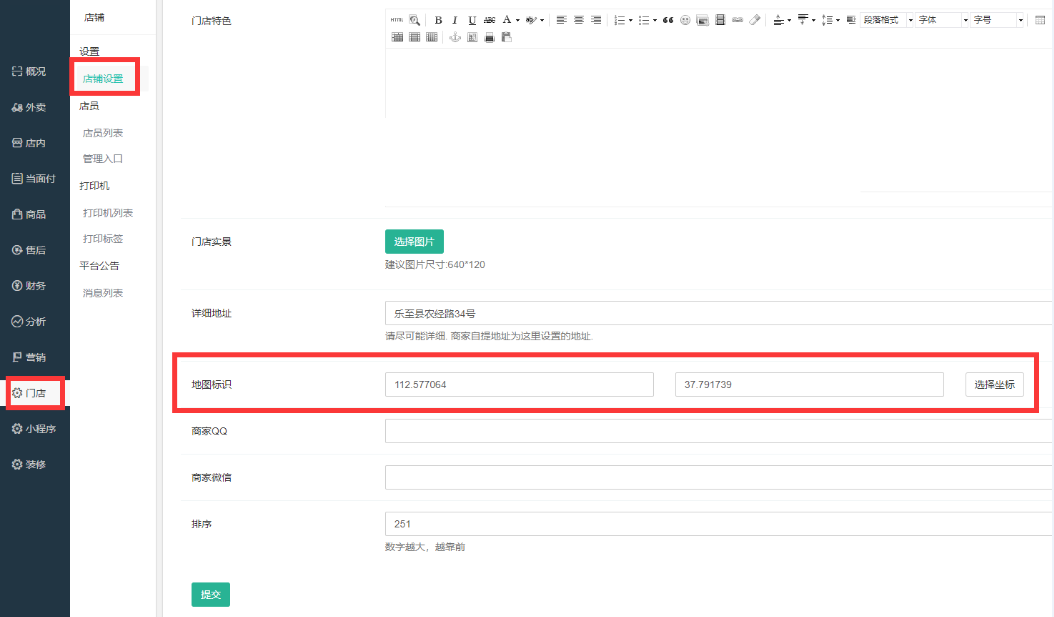
如还有问题请联系在线客服
